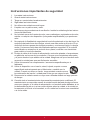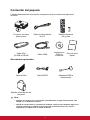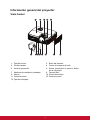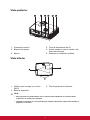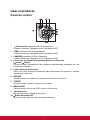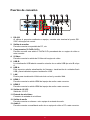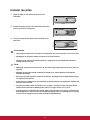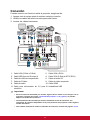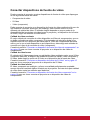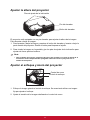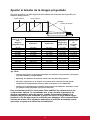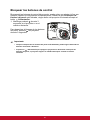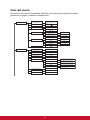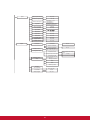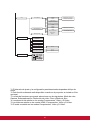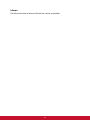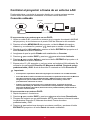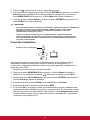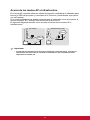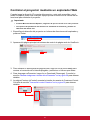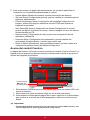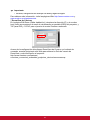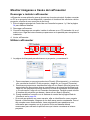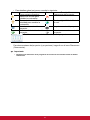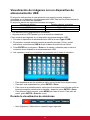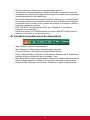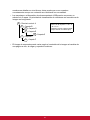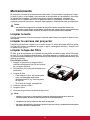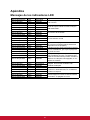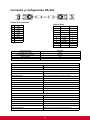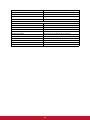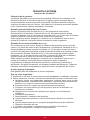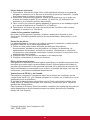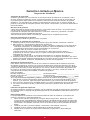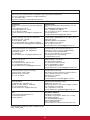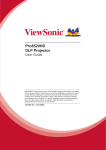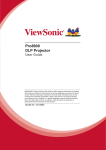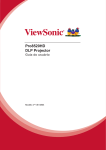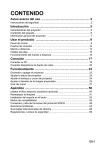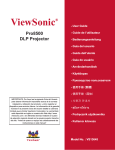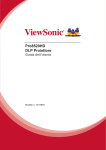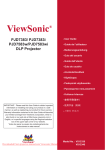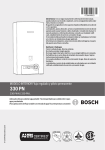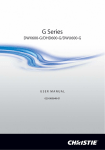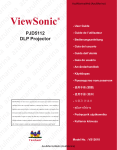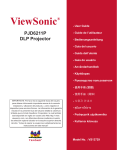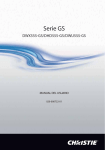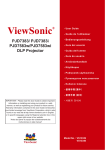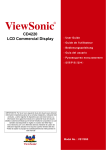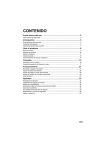Download PRO8520HD User Guide
Transcript
Pro8520HD DLP Proyector Guía del usuario IMPORTANTE: Por favor lea la siguiente Guía del Usuario para obtener información importante acerca de la correcta instalación y utilización del producto, y cómo registrar el dispositivo para servicios futuros. La información de la garantía incluida en la presente Guía del Usuario detalla la cobertura limitada que le brinda ViewSonic Corporation, la ual también está disponible en inglés en nuestro sitio Web http:// www. viewsonic. com o en diferentes idiomas mediante el cuadro de selección regional ubicado en la esquina superior derecha del sitio. “Antes de operar su equipo lea cuidadosamente las instrucciones en este manual” Modelo N.ºVS14804 Información de conformidad Declaración FCC Este dispositivo cumple con la disposición 15 de la Normativa FCC. El funcionamiento está sujeto a las siguientes dos condiciones: (1) este dispositivo no debe causar interferencias dañinas, y (2) este dispositivo debe aceptar cualquier interferencia recibida, incluyendo aquellas interferencias que pudieran causar un funcionamiento no deseado. Este equipo ha sido probado y se ha determinado que cumple con los límites para ser un dispositivo digital de clase B según la disposición 15 de la Normativa FCC. Estos límites han sido diseñados para ofrecer una protección razonable contra las interferencias dañinas en una instalación residencial. Este equipo genera, utiliza y emite energía de frecuencia de radio y, si no se instala y se utiliza según sus instrucciones, puede causar interferencias dañinas a las comunicaciones de radio. No obstante, no hay garantía de que no ocurran interferencias en una instalación particular. Si este equipo causara interferencias dañinas para la recepción de radio o televisión, algo que puede ser determinado apagando y encendiendo el equipo, se recomienda al usuario que intente corregir dichas interferencias realizando una o más de las siguientes indicaciones: yy Reoriente o reubique la antena receptora. yy Aumente la separación entre el equipo y el receptor. yy Conecte el equipo en un enchufe que provenga de un circuito eléctrico diferente al que esté conectado el receptor. yy Consulte a su distribuidor o a un técnico de radio / TV con experiencia para que le ayude. Advertencia: Queda advertido de que las modificaciones o cambios no aprobados expresamente por la parte responsable de conformidad podrían anular su autoridad para utilizar el equipo. Para Canadá CAN ICES-3 (B)/NMB-3(B) Conformidad CE en los países europeos Este dispositivo cumple con la directiva EMC 2004/108/EC y la directiva de Bajo Voltaje 2006/95/EC. La siguiente información solo va dirigida a los estados miembros de la UE: La marca tiene la conformidad con la Directiva de equipos electrónicos y residuos eléctricos 2002/96/EC (WEEE). La marca indica el requisito de que NO se puede tirar el equipo, incluyendo cualquier batería utilizada o los acumuladores, como con los residuos municipales no clasificados, teniéndose que utilizar los sistemas de recogida de residuos disponibles. Si las baterías, acumuladores y células de los botones incluidos en este equipo muestran el símbolo químico Hg, Cd o Pb, se indica que la batería posee un contenido metálico alto de más del 0,0005% de mercurio, más del 0,002% de cadmio o más del 0,004% de plomo. i Instrucciones importantes de seguridad 1. 2. 3. 4. 5. 6. 7. 8. 9. 10. 11. 12. 13. 14. Lea estas instrucciones. Guarde estas instrucciones. Tenga en cuenta todas las advertencias. Siga todas las instrucciones. No utilice esta unidad cerca del agua. Límpiela con un paño suave y seco. No bloquee ninguna abertura de ventilación. Instale la unidad según las instrucciones del fabricante. No la instale cerca de fuentes de calor, como radiadores, registradores de calor, estufas o cualquier otro dispositivo (incluyendo amplificadores) que produzcan calor. No manipule la finalidad de seguridad del enchufe polarizado o tipo de tierra. Un enchufe polarizado tiene dos clavijas, siendo una más ancha que la otra. El enchufe tipo de tierra posee dos clavijas normales y una tercera clavija. La clavija ancha y la tercera clavija han sido diseñadas para su seguridad. Si el enchufe suministrado no entrase en el enchufe de su pared, consulte a un electricista para sustituir el enchufe obsoleto. Proteja el cable de la fuente de alimentación contra las pisadas o las presiones, en particular en la zona de los enchufes. Coloque unos recipientes adecuados y el punto desde el que saldrán de la unidad. Asegúrese de que el enchufe esté cerca de la unidad para que sea fácilmente accesible. Utilice únicamente los complementos / accesorios especificados por el fabricante. Utilice el dispositivo con el carrito, stand, trípode, soporte o mesa especificado exclusivamente por el fabricante o vendido con la unidad. Cuando se utilice un carrito, tenga cuidado cuando mueva la combinación del carrito / unidad para evitar que se caiga al suelo. Desconecte la unidad cuando no vaya a ser utilizada durante un largo periodo de tiempo. Consulte todo el mantenimiento al personal de mantenimiento cualificado. El mantenimiento es requerido cuando la unidad ha sido dañada de alguna forma, como por ejemplo: si el cable de alimentación o el enchufe están dañados; si se ha derramado líquido o si se han caído objetos sobre la unidad; si la unidad se ha expuesto a la lluvia o la humedad; o si la unidad no funciona con normalidad o si se ha caído. ii Declaración de cumplimiento de la RoHS2 Este producto ha sido diseñado y fabricado cumpliendo la Directiva 2011/65/EU del Parlamento Europeo y el Consejo para la restricción del uso de ciertas sustancias peligrosas en equipos eléctricos y electrónicos (Directiva RoHS2) y se considera que cumple con los valores de concentración máximos publicados por el European Technical Adaptation Committee (Comité Europeo de Adaptaciones Técnicas) (TAC) tal y como se muestra a continuación: Sustancia Concentración Máxima Propuesta Concentración Real Plomo (Pb) 0,1% < 0,1% Mercurio (Hg) 0,1% < 0,1% Cadmio (Cd) 0,01% < 0,01% Cromo Hexavalente (Cr6+) 0,1% < 0,1% Bifenilo Polibromado (PBB) 0,1% < 0,1% Éteres de Difenilo Polibromado (PBDE) 0,1% < 0,1% Ciertos componentes de los productos indicados más arriba están exentos bajo el Apéndice III de las Directivas RoHS2 tal y como se indica a continuación: Ejemplos de los componentes exentos: 1. Mercurio en lámparas fluorescentes de cátodo frío y lámparas fluorescentes de electrodo externo (CCFL y EEFL) para usos especiales sin sobrepasar (por lámpara): (1) Longitud pequeña (≦500 mm): máximo de 3,5 por lámpara. (2) Longitud media (>500 mm y ≦1.500 mm): máximo de 5 mg por lámpara. (3) Longitud grande (>1.500 mm): máximo de 13 mg por lámpara. 2. Plomo en el vidrio de los tubos de rayos catódicos. 3. Plomo en el vidrio de los tubos fluorescentes sin sobrepasar el 0,2 % en peso. 4. Plomo como elemento de aleación en aluminio que contenga hasta un 0,4 % de su peso en plomo. 5. Aleación de cobre que contenga hasta un 4 % de su peso en plomo. 6. Plomo en pastas de soldadura de alta temperatura de fusión (es decir, aleaciones de plomo que contengan en peso un 85 % de plomo o más). 7. Componentes eléctricos y electrónicos que contengan plomo en un vidrio o cerámica de un tipo distinto de la cerámica dieléctrica de condensadores, por ejemplo, dispositivos piezoelectrónicos, o en un compuesto de matrices de vidrio o cerámica. iii Información del copyright Copyright © ViewSonic® Corporation, 2013. Todos los derechos reservados. Macintosh y Power Macintosh son marcas registradas de Apple Inc. Microsoft, Windows, Windows NT y el logo de Windows son marcas registradas de Microsoft Corporation en los Estados Unidos y en otros países. ViewSonic, el logo de los tres pájaros, OnView, ViewMatch y ViewMeter son marcas registradas de ViewSonic Corporation. VESA es una marca registrada de Video Electronics Standards Association. DPMS y DDC son marcas registradas de VESA. PS/2, VGA y XGA son marcas registradas de International Business Machines Corporation. Exención de responsabilidad: ViewSonic Corporation no será responsable de las omisiones ni de los errores técnicos o editoriales contenidos en este documento; De igual forma, no será responsable de los daños accidentales o resultantes del suministro de este material, el rendimiento o la utilización de este producto. Con el objetivo de seguir mejorando el producto, ViewSonic Corporation se reserva el derecho de modificar las especificaciones del producto sin previo aviso. La información contenida en este documento puede cambiar sin previo aviso. No se permite la copia, reproducción o transmisión a través de cualquier modo de ninguna parte de este documento para cualquiera que sea el motivo sin el previo permiso por escrito de ViewSonic Corporation. Registro del producto Para satisfacer posibles necesidades futuras referentes al producto y para recibir información adicional sobre este a medida que esté disponible, visite la sección correspondiente a su región en el sitio web de ViewSonic para registrar su producto en línea. El CD de ViewSonic también le proporciona la oportunidad de imprimir el formulario de registro del producto. Una vez completado, envíelo por correo electrónico o fax a la correspondiente oficina de ViewSonic. Para encontrar su formulario de registro, acceda al directorio “:\CD\Registration”. Registrar su producto es la mejor forma de prepararse ante futuras necesidades de servicio al cliente. Imprima esta guía de usuario y complete la información de la sección “Para sus registros”. El número de serie de su pantalla LCD está ubicado en la parte posterior de la misma. Para más información, consulte la sección “Atención al cliente” en esta guía. Para su información Nombre del producto: Número del modelo: Número del documento: Número de serie: Fecha de compra: Pro8520HD ViewSonic DLP Projector VS14804 Pro8520HD_UG_ESP Rev. 1B 05-15-13 ________________________________ ________________________________ Desecho del producto al final de su vida útil La lámpara de este producto contiene mercurio, lo que puede representar un peligro para usted y para el medioambiente. Sea cuidadoso y deseche de este producto de acuerdo con las leyes locales, estatales y federales. ViewSonic es respetuoso con el medioambiente y está comprometido a trabajar y vivir de una manera que sea respetuosa con el medioambiente. Gracias por ser parte de una forma de Computación más Inteligente y más Verde. Visite el sitio web de ViewSonic para saber más. EE.UU. y Canadá: http://www.viewsonic.com/company/green/recycle-program/ Europa: http://www.viewsoniceurope.com/uk/support/recycling-information/ Taiwán: http://recycle.epa.gov.tw/recycle/index2.aspx iv Notas relacionas con el cable de alimentación de CA El cable de alimentación de CA debe cumplir los requisitos de los paķses en los que utilice el proyector. Confirme el tipo de enchufe de CA comparįndolo con los grįficos que figuran a continuación y asegśrese de que utiliza el cable de alimentación de CA adecuado. Si el cable de alimentación de CA no coincide con la toma de corriente de CA, póngase en contacto con el proveedor. Este proyector estį equipado con un enchufe de CA con toma de tierra. Asegśrese de que la toma de corriente se ajusta al enchufe. No ignore la función de seguridad del enchufe con toma de tierra. Se recomienda encarecidamente que utilice un dispositivo de fuente de vķdeo que también esté equipado con un enchufe con toma de tierra para evitar la interferencia de seńal causada por las fluctuaciones del voltaje. Tierra Tierra Para Australia y China continental Para EE.UU. y Canadá Tierra Tierra Par Europa continental Para Gran Bretaña v CONTENIDO Introducción .......................................................................................... 1 Características del proyector ................................................................................................................. 1 Contenido del paquete ........................................................................................................................... 2 Información general del proyector ......................................................................................................... 3 Usar el producto .................................................................................... 5 Panel de control ..................................................................................................................................... 5 Puertos de conexión .............................................................................................................................. 6 Mando a distancia .................................................................................................................................. 8 Instalar las pilas ................................................................................................................................... 10 Funcionamiento del mando a distancia ............................................................................................... 11 Conexión .............................................................................................. 12 Conectar su PC o monitor .................................................................................................................... 13 Conectar dispositivos de fuente de vídeo ............................................................................................ 14 Funcionamiento ................................................................................... 17 Encender y apagar el proyector ........................................................................................................... 17 Ajustar la altura del proyector .............................................................................................................. 18 Ajustar el enfoque y zoom del proyector .............................................................................................. 18 Ajustar el tamaño de la imagen proyectada ......................................................................................... 19 Bloquear los botones de control .......................................................................................................... 20 Usar del menú ...................................................................................................................................... 21 Controlar el proyector a través de un entorno LAN ............................................................................. 31 Controlar el proyector mediante un explorador Web ........................................................................... 34 Mostrar imágenes a través del vsPresenter ........................................................................................ 39 Visualización de imágenes con un dispositivo de almacenamiento USB ............................................ 43 Mantenimiento ..................................................................................... 47 Limpiar la lente ..................................................................................................................................... 47 Limpiar la carcasa del proyector .......................................................................................................... 47 Limpiar la tapa del filtro ........................................................................................................................ 47 Reemplazar la lámpara ........................................................................................................................ 48 Especificaciones ................................................................................. 50 Dimensiones ........................................................................................................................................ 51 Instalación del soporte en el techo ...................................................................................................... 51 Apéndice .............................................................................................. 52 Mensajes de los indicadores LED ........................................................................................................ 52 Modos de compatibilidad ..................................................................................................................... 53 Solucionar problemas .......................................................................................................................... 54 Comando y configuración RS-232 ....................................................................................................... 55 Código de control de infrarrojos ........................................................................................................... 57 vi Introducción Características del proyector El proyector combina una proyección de motor óptico de alto rendimiento y un intuitivo diseño para ofrecer una gran fiabilidad y facilidad de uso. El proyector cuenta con las siguientes características: • Tecnología de un sólo procesador Texas Instruments DLP® de 1,651 cm (0,65") • 1080p (1920 x 1080 píxeles) • Compatibilidad con equipos Macintosh® • Compatibilidad con los sistemas NTSC, PAL, SECAM y HDTV • Terminal de 15 contactos D-Sub para conectividad de vídeo analógico • Menú en pantalla (OSD) sencillo y en varios idiomas • Corrección de distorsión trapezoidal electrónica avanzada • Conector RS-232 para control serie • Compatibilidad HDMI • Compatible con PJLinkTM • El ajuste LAN le permite administrar el estado del proyector desde un ordenador remoto • Visualización LAN 4-1 (visualización máxima de 4 PC/portátil en 1 proyector) • Visualización LAN 1-M disponible (1 equipo de sobremesa o portátil puede mostrar hasta 8 proyectores simultáneamente) • La visualización USB admite conexión a través de un cable USB tipo mini-B a tipo A • Admite unidad flash USB para presentación JPEG • Menos de 0,5 W de consumo de energía en el modo de espera Nota • La información incluida en este manual puede modificarse sin previo aviso. • Queda terminantemente prohibida la reproducción, transferencia o copia de todas las partes de este documento o de cualquiera de ellas sin consentimiento previo y por escrito. 1 Contenido del paquete Cuando desempaquete el proyector, asegúrese de que contiene los siguientes artículos: HDMI1 HDMI2 Video Compo PC Auto Enter Swap Default Cable de alimentación de CA Cable VGA (D-SUB a D-SUB) Cable HDMI Manto a distancia (IR) y pilas ViewSonic Proyector con tapa para la lente Asistente en DVD de ViewSonic Guía de inicio rápido Accesorios opcionales Tapa del filtro Cable RS232 Adaptador RGB a componentes Maletķn de transporte del proyector Nota • Póngase en contacto con su proveedor inmediatamente si algún elemento falta, está dañado o si la unidad no funciona. • Guarde la caja de cartón y el material de embalaje; serán de gran utilidad si alguna vez necesita transportar la unidad. Para proporcionar la máxima protección, vuelva a empaquetar la unidad como lo estaba de fábrica. 2 Información general del proyector Vista frontal 13 1 12 2 3 4 5 11 10 6 1. Tapa de la lente 3. Pie del elevador 5. Lente de proyección 9 7 8 2. Botón del elevador 4. Correa de la tapa de la lente 6. Sensor frontal para el mando a distancia de infrarrojos 8. Tapa del filtro 10. Control de enfoque 12. Panel de control 7. Aberturas de ventilación (entradas) 9. Altavoz 11. Control de zoom 13. Tapa de la lámpara 3 Vista posterior 1 2 3 1. Puertos de conexión 3. Bloqueo Kensington 4 5 6 2. Toma de alimentación de CA 4. Sensor posterior para el mando a distancia de infrarrojos 6. Aberturas de ventilación (salidas) 5. Altavoz Vista inferior 3 1 2 1. Orificios para montaje en el techo (M4*8) 3. Barra de seguridad 2. Pies de ajuste de la inclinación Nota • Este proyector se puede utilizar con un soporte para instalación en el techo. Dicho soporte no se incluye en el paquete. • Póngase en contacto con el proveedor para obtener información sobre cómo instalar el proyector en el techo. 4 Usar el producto Panel de control 9 1 2 3 4 8 5 6 10 7 1. 4 Alimentación (indicador LED de alimentación) Consulte la sección “Mensajes de los indicadores LED”. 2. TEMP (indicador LED de temperatura) Consulte la sección “Mensajes de los indicadores LED”. 3. LÁMPARA (indicador LED de la lámpara) Consulte la sección “Mensajes de los indicadores LED”. 4. Corrección de distorsión trapezoidal/Botones de dirección ( /Arriba, /Abajo) Permite corregir manualmente las imágenes distorsionadas causadas por una proyección inclinada. 5. Cuatro botones de dirección Utilice los cuatro botones de dirección para seleccionar las opciones o realizar ajustes en su selección. 6. ENTRAR Permite entrar en el submenú y confirmar la selección en el menú. 7. FUENTE Permite mostrar la barra de selección de fuente. 8. MENÚ/SALIR Permite mostrar los menús OSD o salir de los mismos. 9. Alimentación Permite encender o apagar el proyector. 10. Botón Derecha/Panel Permite activar el bloqueo de los botones del panel. 5 Puertos de conexión 1 2 18 17 3 4 16 15 5 6 7 8 9 14 13 12 11 10 1. RS-232 Al utilizar el proyector mediante un equipo, conecte este terminal al puerto RS232C del equipo de control. 2. Salida de monitor Permite conectar una pantalla de PC, etc. 3. Componentes (Y Cb/Pb Cr/Pr) Permite conectar una salida Y Cb/Pb Cr/Pr procedente de un equipo de vídeo a este conector. 4. S-Video Permite conectar la salida de S-Video del equipo de vídeo. 5. USB B La visualización USB admite conexión a través de un cable USB tipo mini-B a tipo A. 6. USB A Este conector admite actualización de firmware, visualización de unidades flash USB y llave inalámbrica para visualización USB. 7. LAN Puerto para visualización LAN/control de red red y servidor Web. 8. HDMI 1 Permite conectar la salida HDMI del equipo de audio a este conector. 9. HDMI 2 Permite conectar la salida HDMI del equipo de audio a este conector. 10. Salida de 12 VCC Salida de 12 VCC 11. Entrada de micrófono Conector de entrada de micrófono. 12. Salida de audio Permite conectar un altavoz u otro equipo de entrada de audio. 13. Audio 2 Permite conectar una salida de audio de un equipo de vídeo o PC a este conector. 6 14. Audio 1 Permite conectar una salida de audio de un equipo de vídeo o PC a este conector. 15. Audio 3 (I/D) Permite conectar una salida de audio de un equipo de vídeo a este conector. 16. Vídeo Permite conectar una salida de vídeo compuesto de un equipo de vídeo a este conector. 17. Entrada de PC 2 Permite conectar la señal de entrada de imagen (RGB analógica o componentes) a este conector. 18. Entrada de PC 1 Permite conectar la señal de entrada de imagen (RGB analógica o componentes) a este conector. 7 Mando a distancia HDMI1 3 4 5 4 6 7 8 HDMI2 Video Compo PC Auto Enter 15 16 17 18 Swap 9 10 11 12 13 14 Default 19 20 21 22 23 24 25 1. Alimentación Permite encender o apagar el proyector. 2. HDMI 1 Permite mostrar una señal de HDMI 1. 3. Vídeo Permite cambiar la fuente de entrada a Compuesto/S-Video secuencialmente. 4. Arriba/Volumen +, Abajo/Volumen Cuando el menú OSD no está activo, permite ajustar el nivel de sonido del proyector. 5. Izquierda/Silencio Cuando el menú OSD no está activo, este botón se utiliza como función de desactivación del sonido. 6. Menú Permite mostrar los menús en pantalla OSD. 7. Usuario 1 Permite recuperar la configuración personalizada basada en los parámetros disponibles actuales. 8. Fuente Permite mostrar la barra de selección de fuente. 9. Gamma Permite cambiar la configuración Gamma. 10. Patrón Permite mostrar un patrón de prueba incrustado. 8 11. Modo de color Permite cambiar la configuración del modo de imagen secuencialmente. 12. En blanco Permite desactivar la pantalla temporalmente. Presione este botón de nuevo para cancelar la función Pantalla en blanco. 13. Luz Permite habilitar las funciones de retroiluminación de los botones del mando a distancia. 14. Componentes Permite mostrar una señal de vídeo por componentes (YPbPr/YCbCr). 15. HDMI 2 Permite mostrar una señal de HDMI 2. 16. PC Permite cambiar la fuente de entrada a Entrada de PC 1/Entrada de PC 2 secuencialmente. 17. Automático/Entrar Permite resincronizar el proyector con la señal de entrada de su PC. Esta función solamente está disponible para el modo de PC. Permite confirmar selecciones. 18. Derecha/ Bloquear Cuando el menú OSD está activado, los botones nº 4, nº 5 y nº 18 se utilizan como botones de dirección para seleccionar los elementos de menú deseados y para realizar ajustes. Permite activar el bloqueo de los botones del panel. 19. ESC Permite salir de la página o los elementos actuales, o cerrar el menú OSD. 20. Usuario 2 Permite recuperar la configuración personalizada basada en los parámetros disponibles actuales. 21. PIP/POP Permite cambiar la pantalla a PIP/POP secuencialmente. 22. Intercambiar Permite intercambiar la fuente de entrada en la imagen PIP o POP. 23. Aspecto Permite seleccionar la relación de aspecto de la pantalla. 24. RGBCMY Permite cambiar el color RGBCMY individual (configuración de color del usuario). 25. Valores predeterminados Permite restaurar la configuración predeterminada de fábrica. 9 Instalar las pilas 1. Abra la tapa de las pilas en la dirección indicada. 2. Instale una pila dentro del compartimento tal y como muestra el diagrama. 3. Cierre la tapa de las pilas colocándola en su posición. Precaución • Hay riesgo de explosión si las pilas se reemplazan por otras cuyo tipo no es el correcto. • Deshágase de las pilas usadas conforme a las instrucciones. • Asegúrese de que los terminales positivo y negativo está correctamente alineados cuando inserte una pila. Nota • Mantenga las pilas fuera del alcance de los niños. Hay peligro de muerte si las pilas se ingieren. • Extraiga las pilas del mando a distancia cuando no lo utilice durante prolongados períodos de tiempo. • No arroje las pilas usadas a la basura doméstica. Deshágase de las pilasusadas según las regulaciones locales. • Si las pilas se sustituyen incorrectamente se podría producir una explosión. Cambie las pilas por otras nuevas. • Las pilas no deben entrar en contacto con el agua o el fuego ni estar cerca de donde existan estos elementos. Mantenga las pilas en un ligar oscuro, frío y seco. • Si sospecha que las baterías presentan fugas, pase un paño por la fuga y reemplace las pilas antiguas por unas nuevas. Si la sustancia fugada entra en contacto con su cuerpo o con la ropa, enjuague bien la zona afectada inmediatamente. 10 Funcionamiento del mando a distancia Apunte con el mando a distancia al sensor remoto de infrarrojos y presione un botón. • Controlar el proyector desde la parte delantera 15 15 5m 5m m 9 m 7m 5 MI1 HD HD eo Vid MI2 o mp Co PC to Au ter En Sw ap lt fau De • Controlar el proyector desde la parte posterior 15 15 5m 5m 9m MI1 HD MI2 HD eo Vid o mp Co PC to Au ter En Sw ap lt fau De Nota • No apunte con el puntero láser directamente a los ojos de las personas, especialmente a los de los niños pequeños. Existe el riesgo de dañar los ojos. • El mando a distancia no puede funcionar en lugares con mucha luz solar u otra fuente de luz potente, como por ejemplo una lámpara fluorescente cuya luz incida sobre el mando a distancia. • Utilice el mando a distancia desde una posición en la que el sensor remoto sea visible. • No deje caer el mando a distancia ni lo golpee. • Mantenga el mando a distancia alejado de lugares en los que los niveles de temperatura y humedad sean altos. • Evite que el mando a distancia entre en contacto con agua o con objetos húmedos. • No desmonte el mando a distancia. 11 Conexión Cuando conecte una fuente de señal al proyector, asegúrese de: 1. Apagar todo el equipo antes de realizar cualquier conexión. 2. Utilizar los cables de señal correctos para cada fuente. 3. Insertar los cables firmemente. 1 2 3 1 11 9 6 4 7 8 9 7 10 9 5 12 1. 3. 5. 7. 9. 11. Cable VGA (D-Sub a D-Sub) Cable USB (tipo mini-B a tipo A) Cable de vídeo de componentes Cable de S-Video Cable de audio Cable para miniconector de 3,5 para micrófono 2. Cable VGA a DVI-A 4. Cable VGA (D-Sub) a HDTV (RCA) 6. Cable de audio I/D 8. Cable de vídeo compuesto 10. Cable HDMI 12. Unidad flash USB Importante • En las conexiones mostradas por encima, algunos de los cables no se incluyen con el proyector (consulte la sección "Contenido del paquete" en la p·gina 2). Se pueden adquirir en tiendas de electrónica. • Las ilustraciones de conexión por encima solamente sirven de referencia. Los conectores de conexión disponibles en la parte posterior del proyector varían según el modelo del mismo. • Para obtener información sobre los métodos de conexión, consulte las páginas 13-16. 12 Conectar su PC o monitor Conectar su PC El proyector proporciona dos tomas de entrada VGA que permiten conectarlas a equipos compatibles y Macintosh® y con IBM. Para realizar la conexión a equipos Macintosh de versiones anteriores, se necesita un adaptador para Mac. Para conectar el proyector a un ordenador portátil o de escritorio: 1. Conecte un extremo del cable VGA suministrado a la toma de salida D-Sub del equipo. 2. Conecte el otro extremo del cable VGA a la toma de entrada de señal Entrada de PC 1 o Entrada de PC 2 del proyector. 3. Si desea utilizar la pantalla USB, utilice un cable USB y conecte el extremo de tipo A al puerto USB del equipo y el otro extremo a la toma USB B del proyector. Importante • Muchos equipos portátiles no activan el puerto de vídeo externo al conectarlos a un proyector. Se suele utilizar una combinación de teclas (como FN + F3 o la tecla CRT/ LCD) para activar o desactivar la visualización externa. Busque la tecla de función CRT/ LCD o una tecla de función con el símbolo de un monitor en el ordenador portátil. Presione FN y la tecla de función a la vez. Consulte la documentación del ordenador portátil para conocer la combinación de teclas correspondiente. Conectar un monitor Si desea ver la presentación en un monitor y en la pantalla, puede conectar la toma de salida de señal Salida del monitor del proyector a un monitor externo con un cable VGA siguiendo estas instrucciones: Para conectar el proyector a un monitor: 1. Conecte el proyector a un equipo tal y como se describe en la sección "Conectar su PC" en la p·gina 13. 2. Conecte un extremo de un cable VGA adecuado (solamente se suministra uno) a la toma de entrada D-Sub del monitor de vídeo. O bien, si el monitor cuenta con una toma de entrada DVI, utilice un cable VGA a DVI-A y conecte el extremo DVI del mismo a la toma de entrada DVI del monitor de vídeo. 3. Conecte el otro extremo del cable a la toma Salida de monitor del proyector. Importante • La salida Salida de monitor solamente funciona cuando el proyector cuenta con los terminales Entrada de PC 1 o Entrada de PC 2. 13 Conectar dispositivos de fuente de vídeo Puede conectar el proyector a varios dispositivos de fuente de vídeo que dispongan de las siguientes tomas de salida: • Componente de vídeo • S-Video • Vídeo (compuesto) Debe conectar el proyector a un dispositivo de fuente de vídeo mediante sólo uno de los modos de conexión anteriores; sin embargo, cada método ofrece un nivel diferente de calidad de vídeo. El método elegido depende en mayor modo de la disponibilidad de terminales coincidentes en el proyector y el dispositivo de la fuente de vídeo, según se describe a continuación: Calidad de vídeo excelente El mejor método de conexión de vídeo disponible es Vídeo de componentes, que no se debe confundir con vídeo compuesto. El sintonizador de televisión digital y los reproductores de DVD disponen de salida para el Vídeo de componentes de forma nativa, por lo que si está disponible en sus dispositivos, debe elegir este método de conexión en lugar de la conexión de vídeo (compuesto). Consulte la sección "Conectar un dispositivo de fuente de vídeo de componentes" en la p·gina 15 para ver cómo conectar el proyector a un dispositivo de vídeo de componentes. Calidad de vídeo buena El método de S-Video proporciona una calidad de vídeo analógico mejor que el Vídeo compuesto estándar. Si dispone de ambas terminales de salida, Vídeo compuesto y S-Video, debe elegir la opción de S-Video en el dispositivo de la fuente de vídeo. Consulte la sección "Conectar un dispositivo de fuente de S-Video" en la p·gina 15 para ver cómo conectar el proyector a un dispositivo de S-Video. Calidad de vídeo inferior El vídeo compuesto es analógico y ofrece una calidad perfectamente aceptable, aunque lejos del resultado óptimo ofrecido por el proyector. Se trata de la peor calidad de vídeo entre todos los métodos aquí descritos. Consulte la sección "Conectar un dispositivo de fuente de vídeo compuesto" en la p·gina 16 para ver cómo conectar el proyector a un dispositivo de vídeo de componentes. 14 Conectar un dispositivo de fuente de vídeo de componentes Observe el dispositivo de la fuente de vídeo para ver si hay alguna toma de salida de vídeo de componentes que no esté en uso: • Si es así puede continuar con este procedimiento. • Si no es así debe volver a evaluar el método que desea utilizar para conectar el dispositivo. Para conectar el proyector a un dispositivo de fuente de Componente de vídeo: 1. Utilice un cable VGA (D-Sub) a HDTV (RCA), un cable de vídeo de componentes o un adaptador Vídeo compuesto a VGA (D-Sub) y conecte el extremo con 3 conectores de tipo RCA a las tomas de salida Vídeo de componentes del dispositivo de fuente de vídeo. Haga coincidir el color de los enchufes con el color de las tomas: verde con verde, azul con azul y rojo con rojo. 2. Si utiliza el cable VGA (D-Sub) a HDTV (RCA) y el adaptador Vídeo de componentes a VGA (D-Sub), conecte el otro extremo del cable (con un conector de tipo D-Sub) a la toma Entrada de PC 1 o Entrada de PC 2 del proyector. Si utiliza el cable de vídeo de componentes, conecte el otro extremo de 3 conectores de tipo RCA a las tomas Y Cb/Pb Cr/Pr del proyector. Importante • Si la imagen de vídeo seleccionada no se muestra después de que el proyector se apague y la fuente de vídeo correcta se haya seleccionado, compruebe que el dispositivo de fuente de vídeo está encendido y funciona correctamente. Compruebe también que los cables de señal se han conectado correctamente. • Adaptador RGB a componentes (N/P de ViewSonic: J2552-0212-00) Conectar un dispositivo de fuente de S-Video Observe el dispositivo de la fuente de vídeo para ver si hay alguna toma de salida de S-Video que no esté en uso: • Si es así puede continuar con este procedimiento. • Si no es así debe volver a evaluar el método que desea utilizar para conectar el dispositivo. Para conectar el proyector a un dispositivo de fuente S-Video: 1. Utilice un cable de S-Video y conecte un extremo a la toma de salida de S-Video del dispositivo de fuente de vídeo. 2. Conecte el otro extremo del cable de S-Video a la toma S-Video del proyector. Importante • Si la imagen de vídeo seleccionada no se muestra después de que el proyector se apague y la fuente de vídeo correcta se haya seleccionado, compruebe que el dispositivo de fuente de vídeo está encendido y funciona correctamente. Compruebe también que los cables de señal se han conectado correctamente. • Si ya ha realizado una conexión de Componente de vídeo entre el proyector y este 15 dispositivo de fuente de vídeo mediante conexiones de Componente de vídeo, no debe conectar este dispositivo mediante una conexión de S-Video, ya que se trataría de una segunda conexión innecesaria con una calidad de imagen inferior. Consulte la sección "Conectar dispositivos de fuente de vídeo" en la p·gina 14 para obtener detalles. Conectar un dispositivo de fuente de vídeo compuesto Observe el dispositivo de la fuente de vídeo para ver si hay alguna toma de salida de Vídeo compuesto que no esté en uso: • Si es así puede continuar con este procedimiento. • Si no es así debe volver a evaluar el método que desea utilizar para conectar el dispositivo. Para conectar el proyector a un dispositivo de fuente de Vídeo compuesto: 1. Coja un cable de vídeo y conecte un extremo a la toma de salida de Vídeo compuesto del dispositivo de fuente de vídeo. 2. Conecte el otro extremo del cable de vídeo a la toma Vídeo del proyector. Importante • Si la imagen de vídeo seleccionada no se muestra después de que el proyector se apague y la fuente de vídeo correcta se haya seleccionado, compruebe que el dispositivo de fuente de vídeo está encendido y funciona correctamente. Compruebe también que los cables de señal se han conectado correctamente. • Sólo necesita conectar este dispositivo mediante una conexión de vídeo compuesto si las entradas Vídeo de componentes y S-Video no están disponibles. Consulte la sección "Conectar dispositivos de fuente de vídeo" en la p·gina 14 para obtener detalles. Acerca de la entrada del micrófono • Si desea utilizar un micrófono, conecte el micrófono con el cable miniclavija de 3.5 mm. al prouector. • Puede utilizar un micrófono inalámbrico siempre y cuando se conéctela a la toma de entrada del micrófono del proyector un módulo inalámbrico y funcione bien con los dispositivos asociados. Para garantizar un buen uso del micrófono inalámbrico, se recomienda que su micrófono cumpla con las especificaciones indicadas en la siguiente tabla. Señal Micrófono Parámetro Principio de transductor Impedancia Respuesta de frecuencia Mín. Tipo Máx. Dinámico 300 600 16 1K 16K ohmios Hz Funcionamiento Encender y apagar el proyector Encender el proyector: 1. Retire la tapa de la lente del proyector. 2. Complete las conexiones del cable de alimentación de CA y de los cables de señal de los periféricos. 3. Presione para encender el proyector. El proyector tarda aproximadamente un minuto en calentarse. 4. Encienda el equipo fuente (PC, portátil, DVD, etc.). El proyector detectará automáticamente dicho equipo. • Si conecta varias fuentes al proyector simultáneamente, presione el botón FUENTE del proyector para seleccionar la señal que desee o presione el botón de señal que desee del mando a distancia. Aviso • Quite la tapa de la lente antes de encender el proyector. • No mire nunca a la lente cuando la lámpara esté encendida. Si lo hace, sus ojos pueden resultar dañados. • Este punto focal concentra una elevada temperatura. No coloque ningún objeto cerca de él para evitar riesgos de incendio. Apagar el proyector: 1. Presione el botón para apagar la lámpara del proyector. El mensaje "¿Apagar?" aparecerá en la pantalla. 2. Presione de nuevo para confirmar la selección. • Cuando el LED Alimentación comience a parpadear, el proyector habrá entrado en el modo de espera. 3. Desconecte el cable de alimentación de CA de la toma de corriente eléctrica y del proyector. 4. No encienda el proyector inmediatamente después de apagarlo. 17 Ajustar la altura del proyector Pies de ajuste de la inclinación Pie del elevador Botón del elevador El proyector está equipado con un pie elevador para ajustar la altura de la imagen. Para levantar o bajar la imagen: 1. Para levantar o bajar la imagen, presione el botón del elevador y levante o baje la parte frontal del proyector. Suelte el botón para bloquear el ajuste. 2. Para nivelar la imagen en la pantalla, gire los pies de ajuste de la inclinación para ajustar de forma precisa la altura. Nota • Para no dañar el proyector, asegúrese de que el pie elevador y los pies de ajuste de la inclinación están completamente replegados antes de colocar el proyector en su maletín de transporte. Ajustar el enfoque y zoom del proyector Control de zoom Control de enfoque 1. Enfoque la imagen girando el control de enfoque. Se recomienda utilizar una imagen fija para ajustar el enfoque. 2. Ajuste el tamaño de la imagen deslizando el control de zoom. 18 Ajustar el tamaño de la imagen proyectada Consulte el gráfico y la tabla siguientes para determinar el tamaño de la pantalla y la distancia de proyección. Zoom máximo Zoom mínimo Pantalla Centro de la lente Desplazamiento vertical Distancia de proyección Tamaño de la pantalla Diagonal [pulgadas (cm)] 30 (76) 40 (102) 50 (127) 60 (152) 80 (203) 100 (254) 120 (305) 150 (381) 200 (508) 220 (559) 250 (635) 300 (762) Pantalla de 16 : 9 Distancia de proyección [pulgadas (m)] (zoom mín.) (zoom máx.) 35 (0,89) 48 (1,21) 60 (1,52) 72 (1,83) 97 (2,46) 122 (3,09) 146 (3,72) 183 (4,66) 246 (6,24) 270 (6,87) 307 (7,81) 369 (9,38) 55 (1,39) 74 (1,87) 93 (2,35) 111 (2,83) 149 (3,79) 187 (4,75) 224 (5,7) 281 (7,14) 376 (9,54) 413 (10,5) 470 (11,94) 564 (14,33) Altura de la imagen [pulgadas (cm)] 14,7 (37) 19,6 (50) 24,5 (62) 29,4 (75) 39,2 (100) 49 (125) 58,8 (149) 73,5 (187) 98,1 (249) 107,9 (274) 122,6 (311) 147,1 (374) Desplazamiento vertical [pulgadas (cm)] 5,0 (12,8) 6,7 (17,1) 8,4 (21,4) 10,1 (25,6) 13,5 (34,2) 16,8 (42,7) 20,2 (51,3) 25,2 (64,1) 33,6 (85,4) 37,0 (94,0) 42,0 (106,8) 50,5 (128,2) Nota • Coloque el proyector en posición horizontal; si lo coloca en otra posición, el proyector se puede calentar y resultar dañado. • Mantenga una distancia de al menos 30 cm entre los lados del proyector. • No utilice el proyector en un entorno con mucho humo. El humo residual puede acumularse en componentes críticos y dañar el proyector o su rendimiento. • Consulte a su distribuidor para obtener instrucciones de instalación especiales, como por ejemplo cómo suspender el proyector del techo. Hay una tolerancia del 3% entre estas cifras debido a las variaciones de los componentes ópticos. Se recomienda que, si va a instalar el proyector de manera permanente, antes de hacerlo, pruebe físicamente el tamaño y la distancia de proyección utilizando el proyector real en el lugar donde vaya a instalarlo, a fin de dejar espacio suficiente para adaptarse a las características ópticas del mismo. Esto ayudará a determinar la posición de montaje exacta que mejor se ajuste a la ubicación de instalación. 19 Bloquear los botones de control Bloqueando los botones de control del proyector, puede evitar que alguien (niños, por ejemplo) cambie la configuración accidentalmente. Cuando la opción Bloqueo de botones del panel está activada, ningún botón del proyector funcionará excepto el botón Alimentación. 1. Mantenga pulsado durante 3 segundos en el proyector o en el mando a distancia. HDMI1 HDMI2 Video Para desactivar el bloqueo de los botones del panel, presione del proyector durante 3 segundos. Compo PC o er Auto Enter Swap Default Importante • Aunque el bloqueo de los botones del panel esté habilitado, puede seguir utilizando los botones del mando a distancia. • Si presiona Alimentación para apagar el proyector sin desactivar el bloqueo de botones del panel, el proyector seguirá en estado de bloqueo cuando lo vuelva a encender. 20 Usar del menú El proyector tiene menús en pantalla (OSD) en varios idiomas que permiten realizar ajustes en la imagen y cambiar la configuración. Foto Modo de color Más brillante, Estándar, Cine, Cuarto oscuro, Usuario 1, Usuario 2 Brillo Contraste Saturación*4 Configuración de vídeo Nitidez*5 Matiz*6 Configuración de color Color del usuario Vídeo/Audio Frecuencia*1 Temperatura de color Usuario, BAJO, MED, ALTO Ganancia de rojo 0 - 100 Ganancia de verde 0 - 100 Ganancia de azul 0 - 100 Color Rojo, Verde, Azul, Cian, Magenta, Amarillo Matiz 0 - 255 Saturación 0 - 255 Ganancia 0 - 255 0 - 100 Seguimiento*1 0 - 200 Posición H*1 0 - 100 Posición V*1 0 - 100 Sobreexploración 0% - 10% Reducción de ruido Des., BAJO, CENTRO, ARRIBA Configuración de audio PC 1 Entrada de audio 1, Entrada de audio 2, Entrada de audio 3 PC 2 Entrada de audio 1, Entrada de audio 2, Entrada de audio 3 Fuente de vídeo Entrada de audio 1, Entrada de audio 2, Entrada de audio 3 HDMI 1 Entrada de audio 1, Entrada de audio 2, Entrada de audio 3, HDMI HDMI 2 Entrada de audio 1, Entrada de audio 2, Entrada de audio 3, HDMI 0 - 10 Volumen del micrófono Volumen del altavoz 0 - 20 Silenciar Act., Des. 21 Ajuste Act., Des. Distors. trapez. semiauto. Distorsión trapezoidal -40 - +40 Automático, 4:3, 16:9, ANAMÓRFICO 1, ANAMÓRFICO 2 Relación de aspecto Delante-Mesa, Delante-Techo, Detrás-Mesa, Detrás-Techo Proyección Ahorro de energía 0-60 min Fuente automática Act., Des. Tipo de señal Opción Modo ECO Act., Des. Modo Filtro *2 Act., Des. Gran altitud Act., Des. Encendido rápido Act., Des. Apagado rápido Act., Des. Activador 12 VCC Act., Des. Contraseña Contraseña Si, No Insertar contraseña Eliminar contraseña Si, No Negro, Rojo, Verde, Azul, Cian, Amarillo, Magenta, Blanco Pantalla en blanco Configuración OSD Posición del menú Tiempo de espera del menú OSD Transparencia OSD Des., CC1, CC2, CC3, CC4, T1, T2, T3, T4 Subtítulos ocultos Otros Mensaje de estado Zoom DCR Patrón de prueba Función*3 Tipo de pantalla Des., PIP, POP Intercambiar Si, No Modo ecológico Act., Des. 22 Superior izquierda, Inferior izquierda, Centro, Superior derecha, Inferior derecha 20 - 60 0, 10, 20, 30, 40, 50, 60, 70, 80, 90 Red LAN Cableada Estado Desconectar, Conectar DHCP Activado, Desactivado Dirección IP Máscara de subred Puerta de enlace predeterminada DNS Aplicar Estado LAN Inalámbrica Desconectar, Conectar SSID Modo de conexión PA, Infraestructura Dirección IP Reinicio de red Información Si, No Fuente de entrada Resolución Frecuencia horizontal Frecuencia vertical Dirección MAC Horas del filtro*2 Reiniciar horas del filtro*2 Si, No Horas de la lámpara Reiniciar horas de la lámpara Si, No Restaurar valores de fábrica Si, No Idioma *1 El intervalo de ajuste y la configuración predeterminados dependen del tipo de señal. *2 Esta función solamente está disponible cuando en el proyector se instala un filtro opcional. *3 La lista de funciones que puede seleccionar son las siguientes: Modo de color, Gamma, Sobreexploración, Reducción de ruido, Clave y Modo de filtro. *4 La saturación se admite en los modos Componentes, Vídeo y S-Video. *5 La nitidez se admite en los modos HDMI, Componentes, Vídeo y S-Video. *6 El matiz se admite en los modos Componentes, Vídeo y S-Video. 23 Uso 1. Presione el botón MENÚ del proyector o el botón Menú del mando a distancia para abrir el menú OSD. 2. Cuando el menú OSD se muestre en la pantalla, utilice los botones / para seleccionar cualquier función del menú principal. 3. Después de seleccionar el elemento deseado del menú principal, presione q para seleccionar configurar la función. 4. Utilice los botones p / q para seleccionar el elemento deseado y ajustar la configuración con t / u. 5. Presione el botón MENU del proyector o el botón Menú del mando a distancia para permitir que la pantalla regrese al menú principal. 6. Para salir del menú OSD, presione de nuevo el botón MENÚ del proyector o el botón Menú del mando a distancia. El menú OSD se cerrará y el proyector guardará automáticamente la nueva configuración. Foto Modo de color Hay muchas configuraciones preestablecidas de fábrica optimizadas para diversos tipos de imágenes. • Más brillante:para el entorno más brillante. • Estándar : para equipo de sobremesa o portátil. • Cine : para cine en casa. • Cuarto oscuro:para el medio ambiente oscuro. • Usuario 1: memorizar las configuraciones definidas por el usuario 1. • Usuario 2: memorizar las configuraciones definidas por el usuario 2. Brillo Ilumina u oscurece la imagen. Contraste Establece la diferencia entre las áreas claras y oscuras. Configuración de vídeo Permite entrar en el menú de configuración de audio. • Saturación: permite ajustar la imagen de vídeo desde blanco y negro a un color totalmente saturado. • Agudez: permite realzar o suavizar la imagen. • Tono de color: permite cambiar hacer los colores más rojizos o verdosos. Configuración de color Permite ajustar la temperatura de color. A mayor temperatura, la pantalla parece más fría; a menor temperatura, la pantalla parece más cálida. Si selecciona la opción Usuario, podrá cambiar la intensidad de cada uno de los 3 colores (rojo, verde y azul) para personalizar la temperatura de color conforme a las preferencias del usuario. Color del usuario Esta opción permite ajustar seis grupos (RGBCMY) de colores. Al seleccionar cada color, puede ajustar la gama y la saturación de forma independiente de acuerdo con sus preferencias. 24 Gamma Permite ajustar las representaciones de composición oscura. Cuando mayor sea el nivel de gamma, la composición oscura se volverá más brillante. Vídeo/Audio Frecuencia Permite ajustar la frecuencia del proyector respecto a su PC. Seguimiento Permite ajustar la fase del proyector respecto a su PC. Posición H (posición horizontal) Permite ajustar la imagen hacia la izquierda o hacia la derecha dentro del área de proyección. Posición V (posición vertical) Permite ajustar la imagen hacia arriba y hacia abajo dentro del área de proyección. Sobreexploración Permite quitar el ruido alrededor de la imagen de vídeo. Reducción de ruido Permite reducir el ruido temporal y/o espacial de la imagen. Configuración de audio Permite entrar en el menú de configuración de audio. • PC 1: permite seleccionar la entrada de audio para la señal Entrada de PC 1. • Cuando la opción Entrada de audio 1 está activada, las opciones Entrada de audio 2 y Entrada de audio 3 se desactivarán automáticamente. • PC 2: permite seleccionar la entrada de audio para la señal Entrada de PC 2. • Cuando la opción Entrada de audio 2 está activada, las opciones Entrada de audio 1 y Entrada de audio 3 se desactivarán automáticamente. • Fuente de vídeo: permite seleccionar la entrada de audio para la fuente de vídeo. • Cuando la opción Entrada de audio 3 está activada, las opciones Entrada de audio 1 y Entrada de audio 2 se desactivarán automáticamente. • HDMI 1: permite seleccionar la entrada de audio para la señal HDMI 1. • Cuando la opción HDMI 1 está activada, las opciones Entrada de audio 1, Entrada de audio 2 y Entrada de audio 3 se desactivarán automáticamente. • HDMI 2: permite seleccionar la entrada de audio para la señal HDMI 2. • Cuando la opción HDMI 2 está activada, las opciones Entrada de audio 1, Entrada de audio 2 y Entrada de audio 3 se desactivarán automáticamente. Volumen del micrófono Permite ajustar el nivel de volumen del micrófono. Volumen del altavoz Permite ajustar el nivel de volumen del proyector. Silenciar Permite desactivar el sonido temporalmente. Ajuste 25 Distors. trapez. semiauto. Permite corregir automáticamente las imágenes distorsionadas causadas por una proyección inclinada. Distorsión trapezoidal Permite corregir manualmente las imágenes distorsionadas causadas por una proyección inclinada. • Cuando ajuste la opción Clave, la opción Clave autom. se desactivará automáticamente. Relación de aspecto Permite seleccionar la forma de ajustar la imagen a la pantalla: • Automático : aplica escala a una imagen proporcionalmente para ajustar la resolución nativa del proyector a su ancho horizontal o vertical. • 4:3 : ajusta la imagen para mostrarla en el centro de la pantalla con una relación de aspecto 4:3. • 16:9 : ajusta la imagen para mostrarla en el centro de la pantalla con una relación de aspecto 16:9. • ANAMÓRFICO 1: permite ajustar la imagen para mostrarla en el centro de la pantalla con una relación de aspecto 1,85:1. • ANAMÓRFICO 2:permite ajustar la imagen para mostrarla en el centro de la pantalla con una relación de aspecto 2,35:1. Proyección Permite ajustar la imagen para que coincida con la orientación del proyector: boca arriba, boca abajo, delante o detrás de la pantalla. Invierta la imagen conforme a la configuración elegida. Ahorro de energía Si no se detecta la fuente de entrada y no se realiza ninguna operación durante un determinado período de tiempo, el proyector se apagará automáticamente. Fuente automática Busca automáticamente todas las fuentes de entrada Tipo de señal Especifique la fuente para el terminal Entrada de PC 1/Entrada de PC 2 que desee proyectar. :detecta automáticamente el tipo de señal de entrada de los terminales • Auto Entrada de PC 1 y Entrada de PC 2. • RGB :para una señal VGA • YCbCr :para señal de componentes Modo ECO Utilice esta función para atenuar la emisión de luz de la lámpara del proyector, lo que reducirá el consumo de energía y prolongará la vida de la lámpara. • Esta función no está disponible cuando la función DCR está activada. Modo Filtro Utilice esta función para activar el modo de filtro después de haber instalado un filtro opcional. Gran altitud 26 Utilice esta función para que los ventiladores funcionen continuamente a gran velocidad para lograr una refrigeración adecuada del proyector a gran altitud. Encendido rápido • Activado: el proyector se encenderá en 3 segundos. • Desactivado: el proyector se encenderá siguiendo el procedimiento de encendido normal. Apagado rápido • Activada: el proyector se apagará directamente sin llevar a cabo el procedimiento de enfriado. • Desactivado: el proyector se apagará siguiendo el procedimiento de enfriado normal. Activador 12 VCC 1. Cuando el modo económico está desactivado y el proyector se encuentra en el modo de espera, puede habilitarlo o deshabilitarlo para activar dispositivos externos como, por ejemplo, una pantalla aneléctrica. 2. Cuando el modo económico está activado y el proyector se encuentran el modo de espera, 12 VCC no activará la pantalla independientemente de si está habilitado o deshabilitado. 3. Cuando el proyector se encuentra funcionando normalmente, 12 VCC siempre activará la pantalla independientemente de si está habilitado o deshabilitado. Opción Contraseña Permite establecer o eliminar la contraseña. Cuando se agrega la función de contraseña, la proyección de imagen requerirá que inserte la contraseña preestablecida cuando encienda el proyector. Pantalla en blanco Pone en blanco la pantalla temporalmente y permite seleccionar el color de la pantalla cuando esta función está activa. Configuración OSD Permite entrar en el menú de configuración OSD. • Posición del menú: permite elegir la ubicación del menú en la pantalla de visualización. • Tiempo de espera del menú OSD: permite iniciar el tiempo que el menú OSD permanece en pantalla (desde un estado de inactividad en segundos). • Transparencia OSD: permite seleccionar el nivel de transparencia del fondo del menú OSD. Subtítulos ocultos Habilite o deshabilite los subtítulos ocultos seleccionando CC1 (subtítulos ocultos1, el canal más común), CC2, CC3, CC4, T1, T2, T3, T4 o DES. Otros Permite entrar en el menú Otros. • Mensaje de estado: habilite o deshabilite el cuadro mensaje situado en la parte inferior derecha de la pantalla. • Zoom: permite ampliar o reducir las imágenes. 27 • DCR (Dynamic Contrast Ratio, es decir, Relación de contraste dinámico): habilite DCR para realzar la relación de contraste oscureciendo las escenas negras. Deshabilite DCR para reanudar el rendimiento de contraste normal. DCR afectará al período de vida útil de la lámpara y al rendimiento del ruido del sistema. • Patrón de prueba: permite mostrar un patrón de prueba incrustado. Función Permite al usuario definir un botón de acceso directo del mando a distancia; el elemento de función se seleccionará en el menú OSD. Tipo de pantalla Permite al usuario seleccionar la pantalla PIP (Imagen en Imagen), la pantalla POP (Imagen sobre Imagen) o deshabilitar la función PIP/POP. Intercambiar Permite al usuario intercambiar la fuente de entrada en la imagen PIP o POP. Modo ecológico Habilite esta función cuando el consumo de energía sea inferior a 1 W. Red LAN cableada Permite definir la configuración LAN cableada. • Estado: muestra el estado del proyector. • DHCP: abreviatura de Dynamic Host Configuration Protocol, es decir, Protocolo de configuración dinámica de host. Este protocolo asigna automáticamente la dirección IP a los dispositivos conectados en red. • Si “DHCP” se establece en “Activada”, el sistema tardará cierto tiempo en obtener la dirección IP procedente del servidor DHCP. • Si "DHCP" se establece en "Desactivado", el usuario tendrá que establecer la dirección IP manualmente. • Dirección IP: dirección numérica para identificar los equipos conectados en red. Esta función solamente se puede usar cuando DHCP se establece en Desactivado. • La dirección IP es el número que identifica a este proyector en la red. Desactivado puede haber dos dispositivos con la misma dirección IP en la misma red. • No se permite utilizar la dirección IP “0.0.0.0”. • Máscara de subred: valor numérico para definir el número de bits utilizado para una dirección de red de una red dividida (o subred) en una dirección IP. Esta función solamente se puede usar cuando DHCP se establece en Desactivado. • No se permite utilizar la máscara de subred “0.0.0.0”. • Puerta de enlace predeterminada: servidor (o enrutador) que permite la comunicación entre redes (subredes) divididas por la máscara de subred. Esta función solamente se puede usar cuando DHCP se establece en Desactivado. • DNS: permite configurar la dirección del servidor DNS cuando DHCP está deshabilitado. • Aplicar: permite guardar y ejecutar la configuración LAN cableada. LAN inalámbrica 28 Permite definir la configuración LAN inalámbrica. • Estado: muestra el estado del proyector. • SSID: muestra la información SSID del proyector. • Modo de conexión: métodos para conectarse a redes inalámbricas con dispositivos Wi-Fi. • Dirección IP: dirección numérica para identificar los equipos conectados en red. Esta función solamente se puede usar cuando DHCP se establece en Desactivado. • La dirección IP es el número que identifica a este proyector en la red. No puede haber dos dispositivos con la misma dirección IP en la misma red. • No se permite utilizar la dirección IP “0.0.0.0”. Reinicio de red Restaurar la configuración de red a los valores. La contraseña de administrador de la web y vsPresenter se restablecerán por defecto "admin". Información Fuente de entrada Permite mostrar la fuente de entrada actual. Resolución Permite mostrar la resolución de la fuente de entrada actual. Frecuencia horizontal Permite mostrar la frecuencia horizontal actual de la imagen. Frecuencia vertical Permite mostrar la frecuencia vertical actual de la imagen. Dirección MAC Abreviatura de Media Access Control Address, es decir, Dirección de control de acceso al medio. La dirección MAC es un número de identificación único asignado a cada adaptador de red. Horas del filtro Permite mostrar el tiempo de funcionamiento transcurrido del filtro (en horas). • Si la opción Modo de filtro está activada, la opción Horas del filtro también se activa automáticamente. Reiniciar horas del filtro Permite restablecer el contador de horas del filtro en 0 horas. Horas de la lámpara Permite mostrar el tiempo de funcionamiento transcurrido de la lámpara (en horas). Reiniciar horas de la lámpara Permite restablecer el contador de horas de la lámpara en 0 horas. Restaurar valores de fábrica Permite restaurar la configuración predeterminada de fábrica. Los ajustes siguientes se mantendrán: Dirección MAC, Idioma, Proyección, Gran altitude, Modo Filtro, Contraseña, Horas de la lámpara, Horas del filtro, Distors. trapez. auto., Distorsión trapezoidal. 29 Idioma Permite seleccionar el idioma utilizado los menús en pantalla. 30 Controlar el proyector a través de un entorno LAN Puede administrar y controlar el proyector desde uno o varios equipos remotos cuando están correctamente conectados a la misma red de área local. Conexión cableada Internet Enrutador IP Si se encuentra en un entrono que no sea DHCP: 1. Utilice un cable RJ45 y enchufe un extremo en el conector de entrada LAN RJ45 del proyector y el otro extremo en el puerto RJ45 de Ethernet o del enrutador. 2. Presione el botón MENÚ/SALIR del proyector o el botón Menú del mando a distancia y, a continuación, presione / hasta que se resalte el menú Red. 3. Resalte la opción LAN cableada y presione el botón ENTRAR del proyector o el botón Entrar del mando a distancia. 4. Asegúrese de que la opción Estado está establecida en Conectar. 5. Presione para resaltar DHCP y presione / para seleccionar Activado. 6. Presione para resaltar Aplicar y presione el botón ENTRAR del proyector o el botón Entrar del mando a distancia. 7. Espere entre 15 y 20 segundos y vuelva a entrar en la página LAN cableada. Se mostrarán los parámetros Dirección IP, Máscara de subred, Puerta de enlace predeterminada y DNS. Anote la dirección IP mostrada en la fila Dirección IP. Importante • Si no aparece el parámetro Dirección IP, póngase en contacto con su administrador. • Si el cable RJ45 no está correctamente conectado, los parámetros Dirección IP, Máscara de subred, Puerta de enlace predeterminada y DNS mostrarán el valor 0.0.0.0. Asegúrese de que los cables están correctamente conectados y realice los procedimientos anteriores de nuevo. • Si desea conectarse al proyector en su modo de espera, asegúrese de que ha seleccionado RJ45 y ha obtenido la información correspondiente a los parámetros Dirección IP, Máscara de subred, Puerta de enlace predeterminada y DNS cuando el proyector está encendido. Si se encuentra en un entrono DHCP: 1. Repita los pasos 1-4 anteriores. 2. Presione para resaltar DHCP y presione / para seleccionar Desactivado. 3. Póngase en contacto con su administrador de ITS para obtener información sobre los parámetros Dirección IP, Máscara de subred, Puerta de enlace predeterminada y DNS. 4. Presione para seleccionar elemento que desee modificar y presione el botón ENTRAR del proyector o el botón Entrar del mando a distancia. 31 5. Presione / para mover el cursor y especifique el valor. 6. Para guardar la configuración, presione el botón ENTRAR del proyector o el botón Entrar del mando distancia. Si no desea guardar la configuración, presione el botón MENÚ/SALIR del proyector o el botón Menú del mando a distancia. 7. Presione para resaltar Aplicar y presione el botón ENTRAR del proyector o el botón Entrar del mando a distancia. Importante • Si el cable RJ45 no está correctamente conectado, los parámetros Dirección IP, Máscara de subred, Puerta de enlace predeterminada y DNS mostrarán el valor 0.0.0.0. Asegúrese de que los cables están correctamente conectados y realice los procedimientos anteriores de nuevo. • Si desea conectarse al proyector en su modo de espera, asegúrese de que ha seleccionado RJ45 y ha obtenido la información correspondiente a los parámetros Dirección IP, Máscara de subred, Puerta de enlace predeterminada y DNS cuando el proyector está encendido. Conexión inalámbrica ViewSonic llave inalámbrica Para conectar el proyector de forma inalámbrica, tiene que enchufar una llave inalámbrica ViewSonic (opcional) al conector USB tipo A del proyector y, a continuación, solamente tendrá que realizar unos pocos pasos de configuración a través del menú OSD. 1. Asegúrese de que el proyector está encendido. 2. Presione el botón MENÚ/SALIR del proyector o el botón Menú del mando a distancia y, a continuación, presione / hasta que se resalte el menú Red. 3. Resalte la opción LAN inalámbrica y presione el botón ENTRAR del proyector o el botón Entrar del mando a distancia. 4. Asegúrese de que la opción Estado está establecida en Conectar. 5. Asegúrese de que se muestra la información SSID. 6. En el modo PA, es necesario utilizar la herramienta de conexión inalámbrica del equipo para buscar el SSID del proyector y conectarse a él. A continuación, puede buscar el proyector con pwPresenter. Para utilizar el modo Infraestructura, debe conectar tanto el equipo como el proyector al mismo enrutador PA y realizar las conexiones con la dirección IP. 32 Acerca de los modos AP e Infrastructure En el modo AP, necesita utilizar su utilidad de conexión inalámbrica al ordenador para buscar el SSID del proyector y conectarse a él. Entonces, puede buscar el proyector con vsPresenter. En el modo Infraestructura, deberá conectar tanto el ordenador como el proyector al mismo enrutador AP y realizar conexiones con la dirección IP. El siguiente diagrama describe cómo acceder a Internet en los modos AP e Infraestructura. (AP mode) (Infrastructure mode) Internet Internet Importante • Si necesita más información acerca de los modos PC e Infraestructura, consulte los documentos del usuario de los enrutadores inalámbricos que normalmente están disponibles en tiendas 3C. 33 Controlar el proyector mediante un explorador Web Cuando tenga la dirección IP correcta del proyector y este esté encendido o en el modo de espera, podrá usar cualquier equipo que se encuentre en la misma red de área local para controlar el proyector. Importante • Si utiliza Microsoft Internet Explorer, asegúrese de que su versión es la 7.0 o posterior. • Las capturas de pantalla de este manual son solamente de referencia y pueden ser diferentes del diseño real. 1. Especifique la dirección del proyector en la barra de direcciones del explorador y presione Entrar. 2. Aparecerá la página principal del sistema de control de página web de ViewSonic. 3 5 6 4 3. Para cambiar el idioma para las páginas web, haga clic en la flecha abajo para mostrar el contenido de la lista desplegable y seleccione el idioma que desee. 4. Para descargar vsPresenter, haga clic en Download (Descargar). Consulte la sección "Mostrar imágenes a través del vsPresenter" en la p·gina 39 para obtener detalles. 5. La página Crestron (eControl) muestra la interfaz de usuario de Crestron eControl. Consulte la sección "Acerca del control Crestron" en la p·gina 35 para obtener detalles. 34 6. Para tener acceso a la página de administración, es necesario especificar la contraseña. La contraseña predeterminada es “admin”. • System Status (Estado del sistema): muestra información del sistema. • Gerneral Setup (Configuración general): permite cambiar la contraseña para la página de administración. • Picture Setup/Image Setup (Configuración de fotografía/Configuración de imagen): proporciona algunos elementos de menú OSD para ajustar las imágenes proyectadas. • Alert Setup/Mail Setup (Configuración de alertas/Configuración de correo): permite configurar el servidor de correo y enviar mensajes de error del sistema al administrador de ITS. • Network setup (Configuración de red): proporciona configuración de red cableada e inalámbrica. • Presenter Setup (Configuración del presentador): permite cambiar las contraseñas de administrador y usuario para control web. • Reset to Default (Restablecer valores predeterminados): permite restaurar la configuración predeterminada de fábrica del dispositivo. Acerca del control Crestron La página de Crestron (eControl) muestra la interfaz de usuario Crestron eControl. La página eControl proporciona diversos botones virtuales para controlar el proyector o ajustar las imágenes proyectadas. i i ii Puede presionar W/X para mostrar más botones. i iii i. Estos botones funcionan de la misma manera que los de los menús OSD o del mando a distancia. ii. Para cambiar de señal de entrada, haga clic en la señal que desee. iii. Para cambiar el idioma para la página de Creston, haga clic en la flecha abajo para mostrar el contenido de la lista desplegable y seleccione el idioma que desee. Importante • El botón Menú también se puede usar para retroceder a los menús OSD anteriores, salir de la configuración de menús y guardar dicha configuración. 35 • La lista de fuentes varía en función de los conectores disponibles en el proyector. • Si utiliza el panel de control o el mando a distancia del proyector para cambiar la configuración del menú OSD, el explorador web puede tardar varios minutos en sincronizar estos cambios con el proyector. La página de herramientas permite administrar el proyector, definir la configuración del control LAN y garantizar el acceso del uso remoto en red en este proyector. iv. Esta sección solamente se utiliza con el sistema de Control Creston. Póngase en contacto con Creston o consulte su manual de usuario para obtener información de configuración. v. Haga clic en la flecha abajo para mostrar una lista desplegable y seleccionar un idioma predeterminado. vi. Puede asignar un nombre al proyector y realizar un seguimiento de su ubicación y de la persona encargada de él. vii. Puede ajustar la configuración Control LAN. viii.Una vez establecido, el acceso al funcionamiento remoto en red en este proyector se habrá protegido mediante contraseña. ix. Cuando se establezca, el acceso a la página de herramientas se habrá protegido mediante contraseña. Importante • Para evitar errores, introduzca solamente caracteres del alfabeto inglés y dígitos en la página de herramientas. • Después de realizar los ajustes, presione el botón Enviar y los datos se guardarán para el proyector. x. Presione Exit (Salir) para volver a la página de funcionamiento remoto en red. 36 Preste atención a la limitación de la longitud entrada (incluidos los espacios y otros signos de puntuación) de la lista siguiente: Elemento de la categoría Longitud de entrada Número máximo de caracteres Control Crestron Dirección IP 15 Id. de dirección IP 2 Puerto 5 Proyector Nombre del proyector 10 Ubicación 9 Asignado a 9 Configuración de la red DHCP (habilitado) (N/D) Dirección IP 15 Máscara de subred 15 Puerta de enlace 15 predeterminada Servidor DNS 15 Contraseña del usuario Habilitada (N/D) Nueva contraseña 20 Confirmar 2 Contraseña de Habilitada (N/D) administración Nueva contraseña 20 Confirmar 20 La página de información muestra la información y el estado del proyector. Presione Exit (Salir) para volver a la página de funcionamiento Después de presionar el botón “Help”, la ventana de Help Desk aparecerá en la esquina superior derecha de la pantalla. Podrá entregar mensajes a los administradores y usuarios de software de RoomView que se conectarán a la misma red de área local. 37 Importante • Por favor, entregue sólo los mensajes con letras y dígitos en inglés. Para obtener más información, visite las páginas Web http://www.crestron.com y www.crestron.com/getroomview. **RoomView de Crestron En la página Edit Room (Editar habitación), introduzca la dirección IP (o el nombre host) como se muestra en el menú de visualización en pantalla (OSD) del proyector, y "05" para IPID y "41794" para el puerto de control Crestron reservado. Acerca de la configuración del software RoomView de Crestron y el método de comando, acceda al siguiente sitio Web para obtener la Guía de usuario de RoomView y más información al respecto: http://www.crestron.com/features/ roomview_connected_embedded_projectors_devices/resources.asp 38 Mostrar imágenes a través del vsPresenter Descargar e instalar vsPresenter vsPresenter es una aplicación que se ejecuta en el equipo principal. Ayuda a conectar su PC a un proyector de red disponible y transferir el contenido del escritorio a dicho proyector a través de una conexión de red local. 1. Entre la página principal de Control de red Consulte los pasos 1 y 2 de la página 34 para obtener detalles. 2. Descargar vsPresenter. 3. Cuando la descarga se complete, instale el software en su PC haciendo clic en el archivo exe. Siga las instrucciones que aparezcan en la pantalla para completar la instalación. 4. Iniciar vsPresenter. Utilizar vsPresenter 1 7 2 6 3 4 &5 1. La página de búsqueda permite buscar un proyector y conectarse él. i. Para conectarse un proyector seleccione Directly (Directamente) y, a continuación, escriba la dirección IP del proyector y haga clic en Connect (Conectar). ii. Para buscar proyectores, simplemente haga clic en Search (Buscar) para enumerar todos los proyectores que se encuentren en la misma red de área local. Haga clic en los proyectores que desee en la lista de resultados de búsqueda y, a continuación, haga clic en Conectar directamente. También puede escribir el nombre del proyector que desee y hacer clic en Search (Buscar). iii. Puede establecer conexión con el sistema de control de la página Web de ViewSonic en la page 34. • Si accede por primera vez como usuario, elija su identificación como usuario Normal o Administrador. Ninguno de los dos casos precisa contraseña. Pero si elije acceder como Administrador, tiene autorización para establecer una contraseña para conectar con el proyector Dicha contraseña deberá conservarse para utilizarla la próxima vez que intente conectarse al mismo proyector. 39 • Si existen múltiples ordenadores conectados al proyector, puede escoger una zona de pantalla haciendo clic en 1, 2, 3, 4, I, D, Todo o Fondo. 2. Si quiere congelar la imagen proyectada en la pantalla, pulse . Cualquier otro movimiento no se verá en la pantalla hasta que pulse . 3. Aquí puede elegir un modo de captura. i. Para mostrar una pantalla completa haga clic en FullScreen (Pantalla completa). ii. Para mostrar una pantalla parcial, haga clic en FixedSize (Tamaño fijo). Un cuadrado aparecerá en la pantalla. Puedo colocarlo donde se para proyectar. iii. Si desea cambiar el cuadrado, haga clic en Alterable (Alterable). 4. La página Basic Setting (Configuración básica) permite configurar vsPresenter. i. Para cambiar el idioma de la interfaz de vsPresenter, haga clic en la flecha abajo para mostrar el contenido de la lista desplegable y seleccione el idioma que desee. Haga clic en Apply (Aplicar). ii. Los usuarios pueden cambiar los parámetros de tamaño del marco en el modo de captura FixedSize (Tamaño fijo) modificando la anchura y altura en esta página y haciendo clic en Apply (Aplicar) para que los cambios surtan efecto. iii. Si el sistema ha instalado Mirror Driver puede utilizarlo para la imagen de captura del presentador. iv. Para permitir que aparezcan mensajes de notificación, haga clic en Yes (Sí). Haga clic en Apply (Aplicar). 40 v. La información de software está disponible en esta página. 5. La página Advanced Setting (Configuración avanzada) permite configurar vsPresenter. i. Para ajustar la calidad de la imagen, haga clic en la flecha abajo para mostrar el contenido de la lista desplegable y seleccione el nivel de calidad que desee. Cuanto mayor sea la calidad de la imagen seleccionada, se precisará mayor velocidad de transferencia de la red. Seleccione un formato de muestra YUV entre YUV444 y YUV420. Comparado con el formato YUV420, el formato YUV 444 ofrece mejor efecto aunque puede ralentizar el transporte y la velocidad de reproducción. Haga clic en Apply (Aplicar) después de realizar la selección. ii. Para ajustar la tasa de captura mueva la barra deslizante. El ancho de banda de la red también puede afectar al rendimiento. iii. Configuración de puerto de red. Puede ser de tipo fijo o manual. 6. Puede administrar los proyectores conectados que se detallan en Device Management (Gestión del dispositivo). • En un modo de conferencia: 1. Sólo el administrador puede tomar el control. 2. Un proyector puede mostrar hasta 4 pantallas de ordenador. • Puede establecer el nombre de su ordenador en vsPresenter Management. 41 • Para detalles sobre los iconos, consulte lo siguiente: Icono Descripción Icono Descripción Como usuario normal no Desconecta del proyector. dispone de acceso para cambiar la contraseña. Como administrador tiene Abre la página Web de Control autoridad para cambiar la de red. contraseña. Usted es el usuario del Hay otro usuario del proyector. proyector. Usted es el administrador del Usted es un usuario normal del proyector. proyector. Establece una zona de visualización para el proyector. 7. Desconectar Para desconectarse del proyector (o proyectores), haga clic en el icono Disconnect (Desconectar). Importante • Asegúrese de desactivar otros programas de control de red virtuales antes de utilizar vsPresenter. 42 Visualización de imágenes con un dispositivo de almacenamiento USB El proyector está provisto de una aplicación que permite mostrar imágenes guardadas en un dispositivo de almacenamiento USB. Esta opción puede eliminar la necesidad de una fuente de ordenador. El proyector admite los siguientes formatos de imagen: Formato de archivo Tamaño máximo de píxeles JPEG 8000 x 8000 GIF/TIFF/PNG/BMP 1280 x 800 • Los archivos JPEG progresivos no se admiten. • Algunos archivos JPEG puede que no se muestren claramente. Cómo mostrar las imágenes en un dispositivo de almacenamiento USB: 1. Conecte el dispositivo de almacenamiento USB a la toma Type A USB. 2. El proyector muestra automáticamente la pantalla principal. O bien, puede seleccionar manualmente USB A desde la barra de selección de fuente. 3. Pulse ENTER en el proyector o Enter en el mando a distancia para mostrar el contenido de su dispositivo de almacenamiento USB. 4. Las carpetas y archivos compatibles se presentan en el modo de miniatura. • Para desplazarse por las miniaturas utilice las teclas de flecha direccionales. • Para abrir una carpeta/archivo, pulse ENTER o Enter. • Para volver a la pantalla anterior, seleccione la miniatura con la flecha arriba en la esquina superior derecha de la pantalla y después, pulse ENTER o Enter. • Para obtener más funciones, pulse MENU para abrir el menú. Para salir del menú, pulse ENTER o Enter de nuevo. Durante la visualización de miniaturas • Next (Siguiente): Selecciona la carpeta/imagen siguiente. 43 • Previous (Anterior): Selecciona la carpeta/imagen anterior. • Thumbnail/Full Screen/SlideShow (Miniatura/Pantalla completa/Presentación de diapositivas): Muestra la imagen seleccionada en el modo miniatura/pantalla completa/presentación de diapositivas. • NameOrder/ExtendOrder/SizeOrder/TimeOrder (Ordenar por nombre/Ordenar por extensión/Ordenar por tamaño/Ordenar por hora): Establece las imágenes a visualizar según el orden de los nombres de archivos, su extensión, tamaño o la hora de captura de las fotos. • EXIF OFF/EXIF ON (EXIF desact./EXIF act.): Establece si visualizar la imágenes en formato EXIF. • Nombre de archivo ACTIVADO/Nombre de archivo DESACTIVADO: permite mostrar o no mostrar el nombre de archivo. Al visualizar presentaciones de diapositivas • • • • Stop (Detener): Detiene la presentación. Next (Siguiente): Selecciona la carpeta/imagen siguiente. Previous (Anterior): Selecciona la carpeta/imagen anterior. Delay 3/Delay 4/Delay 5 (Retraso de 3/Retraso de 4/Retraso de 5): Establece el intervalo entre la visualización de una imagen y otra. • Slide Right/Slide Up/Right down/Random (Deslizar a la derecha/Deslizar arriba/ Derecha abajo/Aleatorio): Establece la manera de visualizar la presentación. • Repeat On/Off (Repetición act./desact.): Establece si repetir la presentación. 44 Al visualizar imágenes en pantalla completa • Thumbnail/Full Screen/SlideShow (Miniatura/Pantalla completa/Presentación de diapositivas): Muestra la imagen seleccionada en el modo miniatura/pantalla completa/presentación de diapositivas. • Best Fit/Actual Size (Ajuste perfecto/Tamaño real): Establece el tamaño de visualización de la imagen. • EXIFDisp OFF/EXIFDisp ON (Visualizar EXIF desact./Visualizar EXIF act.): Establece si mostrar los datos EXIF. • + 90deg (Girar +90): Gira la imagen 90 grados hacia la derecha. • - 90deg (Girar -90): Gira la imagen 90 grados hacia la izquierda. • Se admite USB 2.0 conforme a medio de almacenamiento USB (tipo de almacenamiento masivo). • Se recomienda encarecidamente utilizar un adaptador de corriente alterna (CA) con el disco duro USB. • Los formatos siguientes se recomiendan con el disco duro USB: FAT12/FAT16/ FAT32 (el formato NTFS no es compatible). • Algunas unidades flash USB no funcionan correctamente con el proyector. • La unidad flash USB de seguridad no es compatible. • No conecte ningún aparato diferente a los dispositivos de almacenamiento USB u otros equipos para cargar la batería a través de USB. Esto puede deteriorar el funcionamiento. • El proyector reproduce hasta 200 archivos de una carpeta. • Los nombres de archivos se muestran en el siguiente orden: símbolos, dígitos, letras. • El proyector puede mostrar los nombres de archivos hasta 16 caracteres incluyendo la extensión del archivo. • La aplicación está adaptada para mostrar los nombres de archivos en inglés. Si los 45 nombres se detallan en otro idioma, éstos puede que no se muestren correctamente aunque su contenido se visualizará con normalidad. • Las carpetas en el dispositivo de almacenamiento USB pueden reconocer un máximo de 3 capas. La prioridad de visualización de miniaturas en los archivos de imagen es la siguiente: Prioridad de visualización de archivo en la carpeta: A > B > C > D > E > F. Carpeta G: No se puede mostrar porque está en la cuarta capa. A : Directorio actual: A B : Carpeta B D : Carpeta D E : Carpeta E G : Carpeta G C : Carpeta C F : Carpeta F • El tiempo de respuesta puede variar según el contenido de la imagen al cambiar de una página a otra, al cargar y reproducir archivos. 46 Mantenimiento El proyector necesita el mantenimiento adecuado. La lente debe mantenerse limpia ya que el polvo, la suciedad o las manchas se proyectarán en la pantalla y reducirán la calidad de la imagen. Si alguna otra pieza necesita cambiarse, póngase en contacto con su distribuidor o con el personal técnico cualificado. Cuando limpie cualquier pieza del proyector, siempre debe apagar y desenchufar éste previamente. Aviso • No abra nunca ninguna de las tapas del proyector. El alto voltaje del interior del proyector puede causar serios daños personales. No intente reparar este producto por sí mismo. Remita todas las tareas de servicio al personal técnico cualificado. Limpiar la lente Limpie suavemente la lente con papel especial para lentes. No toque el objetivo con las manos. Limpiar la carcasa del proyector Limpie la carcasa con cuidado con un paño suave. Si existe suciedad difícil de quitar, use un paño suave humedecido en agua, o agua y detergente neutral, y límpielo con un paño suave y seco. Limpiar la tapa del filtro El filtro, que se encuentra en el lateral del proyector, se debe limpiar cada 100 horas de uso. Si no se limpia periódicamente, se podría atascar e impedir que el proyector se ventilara adecuadamente. Esta situación puede causar un sobrecalentamiento que dañe al proyector. Para limpiar el filtro: 1. Apague el proyector y desenchufe el cable de alimentación de CA de la toma de corriente eléctrica. 2. Quite el filtro tal y como se muestra en la ilustración. 3. Limpiar el filtro. • Para limpiar el filtro, es aconsejable usar una pequeña aspiradora diseñada para PCs y otros equipos de oficina. • Si el filtro se rompe, reemplácelo. 4. Vuelva a colocar el filtro. 5. Acople el filtro. 6. Vuelva a proporcionar corriente al proyector. Nota • Apague el proyector y desenchufe el cable de alimentación de CA de la toma de corriente antes de llevar a cabo ninguna tarea de mantenimiento. • Asegúrese de que la lente está fría antes de limpiarla. • No utilice detergentes ni productos químicos que no sean los indicados anteriormente. No utilice benceno ni disolventes. 47 • No use líquidos químicos. • Use un paño suave o papel de limpieza para lentes. Reemplazar la lámpara A medida que aumentan las horas de uso del proyector, la luminosidad de su lámpara se reduce gradualmente y las probabilidades de que esta se rompa aumentan. Es recomendable reemplazar la lámpara si se muestra un mensaje de advertencia. No intente reparar la lámpara usted mismo. Póngase en contacto con el personal de servicio técnico cualificado para reemplazarla. Número del tipo: RLC-076 Nota • La temperatura de la lámpara es altísima inmediatamente después de apagar el proyector. Si toca la lámpara, se puede quemar los dedos. Cuando reemplace la lámpara, espere al menos 45 minutos para que se enfríe. • No toque nunca el cristal de la lámpara. La lámpara puede explotar si no se trata con cuidado y si se toca el vidrio de que está compuesta. • El período de vida de la lámpara puede variar en función de ésta y de las condiciones medioambientales de uso. No se garantiza el mismo período de vida para cada lámpara. Algunas lámparas pueden presentar averías o un período de vida más corto que otras lámparas similares. • Las lámparas pueden explorar por vibración, impacto o degradación después de un prolongado período de funcionamiento a medida que su período de vida se acerca a su fin. El riesgo de explosión puede variar en función del entorno y de las condiciones en los que el proyector y la lámpara se utilizan. • Utilice gafas y guantes protectores cuando coloque o quite la lámpara. • Los ciclos de encendido y apagado rápidos dañan la lámpara y reducen su vida. Espere al menos 5 minutos para apagar el proyector después de encenderlo. • No utilice la lámpara cerca de papel, ropa u otro material combustible ni la cubra con dichos materiales. • No utilice la lámpara en un entorno que contenga sustancias inflamables, como por ejemplo disolventes. • Ventile perfectamente el área o la sala cuando utilice la lámpara en un entorno con oxígeno (en el aire). Si se inhala ozono, podría causar dolores de cabeza, náuseas, mareos y otros síntomas, etc. • La lámpara está compuesta de mercurio inorgánico. Si la lámpara estalla, el mercurio que contiene puede derramarse. Abandone la zona inmediatamente si la lámpara se rompe mientras se utiliza y ventile dicha área durante al menos 30 minutos para no inhalar los gases de mercurio. En caso contrario, la salud del usuario podría verse seriamente afectada. 48 1. Apague el proyector. 2. Si el proyector está instalado en el techo, desmóntelo. 3. Desenchufe el cable de alimentación. 4. Afloje el tornillo que se encuentra en el lateral de la tapa de la lámpara y quite dicha tapa. 5. Quite los tornillos del módulo de la lámpara, levante el asa y saque el módulo. 6. Inserte el nuevo módulo de lámpara en el proyector y apriete los tornillos. 7. Vuelva a colocar la tapa de la lámpara y apriete el tornillo. 8. Encienda el proyector. Si la lámpara no se enciende después del período de calentamiento vuelva a instalarla. 9. Reinicie el contador de horas de la lámpara. Consulte el menú Información. Nota • Deshágase de la lámpara usada según las regulaciones locales. • Asegúrese de que los tornillos están perfectamente apretados. Si los tornillos no están perfectamente apretados se pueden producir daños o accidentes personales. • Dado que la lámpara está fabricada con vidrio, no deje caer la unidad ni arañe el vidrio. • No reutilice la lámpara antigua. Si lo hace, la lámpara puede explotar. • Asegúrese de apagar el proyector y desenchufar el cable de alimentación de CA antes de cambiar la lámpara. • No utilice el proyector cuando la tapa de la lámpara no esté colocada. 49 Especificaciones Sistema óptico Resolución Zoom F/Nº: Distancia focal Tamaño de la pantalla Lámpara Terminal de entrada Terminal de salida Terminal de control Altavoz Compatibilidad de vídeo Frecuencia de exploración Frecuencia horizontal Frecuencia vertical Condiciones medioambientales Panel DLP único de 0,65" 1080p (1920 x 1080 píxeles) 1,5X 2,41 - 2,97 20,72 - 31 mm 30 - 300 350 W D-Sub de 15 contactos x 2, S-Video x 1, Vídeo x 1, entrada de señal de audio (miniconector estéreo de 3,5 mm) x 2, HDMI x 2, conector RCA de componentes x 1, conector de audio RCA (I/D) x 1, entrada de micrófono de 3,5 mm x1, USB tipo A x1 (admite actualización de firmware, visualización de unidades flash USB y llave inalámbrica para visualización USB), USB tipo mini-B x1 (admite visualización USB) D-Sub de 15 contactos x 1, salida de señal de audio (miniconector estéreo de 3,5 mm) x 1 RS-232 x 1, 1salida de interruptor de 2 Vcc x 1, RJ45 x 1 10 W x 2 NTSC, NTSC 4,43 PAL, PAL-N, PAL M SECAM, HDTV (480i/p, 576p, 720p, 1080i/p) y vídeo compuesto 31 - 100 KHz 50 - 85 Hz Funcionamiento: Temperatura: 0 ºC a 40 ºC Humedad: 10%-80% Almacenamiento: Temperatura: -20 ºC a 60 ºC Humedad: 5%-85% 100-240 VCA, 50 - 60 Hz y 4,3 A Requisitos de alimentación Consumo de energía 450 W Dimensiones (A x F x L) 335 x 267 x 132 mm Peso 3,86 kg (8,5 libras) Nota: el diseño y las especificaciones están sujetos a cambios sin previo aviso. 50 Dimensiones 335 mm (A) x 267 mm (F) x 132 mm (L) 335 64,5 267 132 84,9 Instalación del soporte en el techo 227 Tornillos para instalación en el techo: M4 x 8 (L = 8 mm máximo) 174 103 51 Unidades: mm Apéndice Mensajes de los indicadores LED Tipo de LED LED de alimentación LED de lámpara LED de temperatura LED de alimentación LED de lámpara LED de temperatura LED de alimentación LED de lámpara LED de temperatura LED de alimentación LED de lámpara LED de temperatura LED de alimentación LED de lámpara LED de temperatura LED de alimentación LED de lámpara LED de temperatura LED de alimentación LED de lámpara Color Azul Rojo Rojo Azul Rojo Rojo Azul Rojo Rojo Azul Rojo Rojo Azul Rojo Rojo Azul Rojo Rojo Azul Rojo Estado Encendido Apagado Apagado Intermitente Apagado Apagado Encendido Apagado Apagado Encendido Apagado Apagado Intermitente Apagado Apagado Encendido Encendido Intermitente Encendido Encendido LED de temperatura Rojo Apagado LED de alimentación LED de lámpara LED de temperatura LED de alimentación LED de lámpara LED de temperatura LED de alimentación LED de lámpara LED de temperatura Azul Rojo Rojo Azul Rojo Rojo Azul Rojo Rojo Encendido Intermitente Apagado Apagado Encendido Encendido Intermitente Apagado Apagado Significado Modo de espera cuando el modo ecológico está activado. Modo de espera cuando el modo ecológico está desactivado. En proceso de encendido Funcionamiento normal En proceso de apagado (El proyector necesita enfriarse durante 35 segundos una vez apagado.) El sistema del proyector tiene algún problema con sus ventiladores, por lo que el proyector no puede iniciarse. La lámpara ha agotado su período de vida y debe cambiarse en breve. La lámpara continuará funcionando hasta que falle. Cambie la lámpara. Si la lámpara está apagada, el contrapeso se averiará. Temperatura demasiado alta. La lámpara se apagará. El motor del ventilador está enfriando la lámpara. Error de encendido de la lámpara. Si la temperatura es demasiado alta, los ventiladores enfriarán la lámpara. El proyector debe enfriarse durante 90 segundos tras apagar la unidad. Si intenta volver a encenderlo, se apagará de nuevo. 52 Modos de compatibilidad PC: Compatibilidad Resolución VGA 640 x 480 SVGA 800 x 600 XGA 1024 x 768 SXGA 1280 x 1024 UXGA Mac 13 Mac 16 Mac 19 1080i30 1080i25 480p 576p 720p60 720p50 1080p60 1080p50 1600 x 1200 640 x 480 832 x 624 1024 x 768 1920 x 1080 1920 x 1080 720 x 480 720 x 576 1280 x 720 1280 x 720 1920 x 1080 1920 x 1080 Sincronización horizontal [KHz] 24,69 31,5 37,9 37,5 43,3 30,99 35,2 37,9 48,1 46,9 53,7 39,63 48,4 56,5 60 64 80 47,7 35 49,72 60,24 33,75 28,13 31,47 31,25 45 37,5 67,5 56,25 Sincronización vertical [Hz] 50 60 72 75 85 50 56 60 72 75 85 50 60 70 75 60 75 60 67 75 75 60 50 59,94 50 60 50 60 50 Sincronización horizontal [KHz] 67,5 56,3 33,8 28,1 45 37,5 31,3 15,6 31,5 15,8 Sincronización vertical [Hz] 60 50 60 50 60 50 50 50 60 60 Vídeo: Compatibilidad Resolución 1080p 1080p 1080i 1080i 720p 720p 576p 576i 480p 480i 1920 x 1080 1920 x 1080 1920 x 1080 1920 x 1080 1280 x 720 1280 x 720 720 x 576 720 x 576 720 x 480 720 x 480 53 Solucionar problemas Consulte los síntomas y soluciones que se indican a continuación antes de enviar el proyector para que lo reparen. Si el problema no se resuelve, póngase en contacto con su proveedor local o con el centro de servicio técnico. Consulte también la sección "Mensajes de los indicadores LED". Problemas de arranque Si no se ilumina ninguna luz: • Asegúrese de que el cable de alimentación está perfectamente conectado al proyector y que el otro extremo está enchufado a una toma de corriente que funciona. • Presione de nuevo el botón de encendido. • Desenchufe el cable de alimentación y espere unos instantes. A continuación, enchúfelo y presione el botón de encendido de nuevo. Problemas con la imagen Si se muestra el mensaje de búsqueda de fuente: • Presione el botón FUENTE del proyector para seleccionar una fuente de entrada activa. • Asegúrese de que la fuente externa está encendida y conectada. • Para una conexión de PC, asegúrese de que el puerto de vídeo externo del equipo portátil está activado. Consulte el manual del equipo. Si la imagen está desenfocada: • Asegúrese de que la tapa de la lente está quitada. • Mientras el menú OSD se muestra en la pantalla, ajuste el anillo de enfoque. (El tamaño de la imagen no debe cambiar; si cambia, está ajustando el zoom, no el enfoque.) • Compruebe si la lente de proyección para ver si necesita limpiarse. Si la imagen parpadea o es inestable para una conexión de PC: • Presione el botón MENÚ del proyector o el botón Menú del mando a distancia, seleccione Vídeo/Audio y ajuste los elementos Frecuencia o Seguimiento. Problemas con el mando a distancia Si el mando a distancia no funciona: • Asegúrese de que no hay nada que bloquee el receptor del mando a distancia situado en la parte frontal del proyector. Utilice el mando a distancia dentro del alcance efectivo. • Apunte con el mando a distancia a la pantalla o a la parte delantera o trasera del proyector. • Mueva el mando a distancia para que quede situado directamente en frente o detrás del proyector y no en el lateral. 54 Comando y configuración RS-232 D-Sub de 9 contactos 1 2 3 4 5 6 7 8 9 Lista de hilos 1 CD RXD TXD DTR GND DSR RTS CTS RI C1 1 2 3 4 5 6 7 8 9 SHELL Tasa en baudios Longitud de los datos Comprobación de paridad Bit de parada Control de flujo COLOR Negro Marrón Rojo Naranja Amarillo Verde Azul Pśrpura Blanco DW C2 1 3 2 6 5 4 8 7 9 SHELL 19200 bps 8 bits Ninguna 1 bit Ninguno ENCENDER/APAGAR ENCENDER BE,EF,10,05,00,C6,FF,11,11,01,00,01,00 APAGAR BE,EF,02,06,00,6D,D2,34,00,00,00,00,00 SELECCIONAR FUENTE PC 1 BE,EF,02,06,00,BC,D3,35,00,00,00,00,00 PC 2 BE,EF,02,06,00,8F,D3,36,00,00,00,00,00 COMPONENTES BE,EF,02,06,00,5E,D2,37,00,00,00,00,00 COMPUESTO BE,EF,02,06,00,A1,D2,38,00,00,00,00,00 S-VIDEO BE,EF,02,06,00,70,D3,39,00,00,00,00,00 HDMI 1 BE,EF,02,06,00,43,D3,3A,00,00,00,00,0 HDMI 2 BE,EF,02,06,00,92,D2,3B,00,00,00,00,00 USB A BE,EF,02,06,00,D2,A1,38,00,00,00,00,00 USB B BE,EF,02,06,00,D3,70,39,00,00,00,00,00 LAN BE,EF,02,06,00,DF,43,3A,00,00,00,00,00 BOTÓN RÁPIDO MENÚ BE,EF,02,06,00,C8,D7,01,00,00,00,00,00 ARRIBA BE,EF,02,06,00,FB,D7,02,00,00,00,00,0 ABAJO BE,EF,02,06,00,2A,D6,03,00,00,00,00,00 IZQUIERDA BE,EF,02,06,00,9D,D7,04,00,00,00,00,00 DERECHA BE,EF,02,06,00,4C,D6,05,00,00,00,00,00 ENTRAR BE,EF,02,06,00,E6,D6,0F,00,00,00,00,00 RESINCRONIZAR BE,EF,02,06,00,F2,D5,1B,00,00,00,00,00 55 ASPECTO BE,EF,02,06,00,C7,D2,3E,00,00,00,00,00 SILENCIO BE,EF,02,06,00,16,D3,3F,00,00,00,00,0 CONGELAR BE,EF,02,06,00,D9,D8,40,00,00,00,00,00 EN BLANCO BE,EF,02,06,00,08,D9,41,00,00,00,00,00 FUENTE BE,EF,02,06,00,7F,D6,06,00,00,00,00,00 OTRAS FUNCIONES DCR ACTIVADO BE,EF,02,06,00,EA,D8,43,00,00,00,00,00 DCR DESACTIVADO BE,EF,02,06,00,5D,D9,44,00,00,00,00,00 ECO ACTIVADO BE,EF,02,06,00,8C,D8,45,00,00,00,00,0 ECO DESACTIVADO BE,EF,02,06,00,BF,D8,46,00,00,00,00,00 SUBIR VOLUMEN BE,EF,02,06,00,6E,D9,47,00,00,00,00,00 BAJAR VOLUMEN BE,EF,02,06,00,91,D9,48,00,00,00,00,00 SUBIR CORRECCIÓN TRAPEZOIDAL BE,EF,02,06,00,40,D8,49,00,00,00,00,00 BAJAR CORRECCIÓN TRAPEZOIDAL BE,EF,02,06,00,73,D8,4A,00,00,00,00,00 RESTABLECER VALORES DE FÁBRICA BE,EF,02,06,00,A2,D9,4B,00,00,00,00,00 RESTABLECER HORAS DE LA LÁMPARA BE,EF,02,06,00,15,D8,4C,00,00,00,00,00 RESTABLECER HORAS DEL FILTRO BE,EF,02,06,00,C4,D9,4D,00,00,00,00,00 56 Código de control de infrarrojos Código del sistema: 83F4 Formato: NEC 87 HDMI1 HDMI2 Video Compo 6D PC 67 6E 6F 08 82 Auto Enter 83 08 81 85 84 Swap Default 57 8D 02 01 62 04 09 0B 03 06 8E 63 8F 05 Servicio de atención al cliente Para obtener asistencia técnica o para reparar el equipo, consulte la tabla siguiente o póngase en contacto con el distribuidor. Nota : Tendrá que facilitar el número de serie del producto. País/Región Sitio Web Teléfono Correo electrónico España www.viewsoniceurope.com/es/ www.viewsoniceurope.com/ es/support/call-desk/ service_es@ viewsoniceurope.com Latinoamérica (México) www.viewsonic.com/la/ 001-8882328722 [email protected] Renta y Datos, 29 SUR 721, COL. LA PAZ, 72160 PUEBLA, PUE. Tel: 01.222.891.55.77 CON 10 LINEAS Electroser, Av Reforma No. 403Gx39 y 41, 97000 Mérida, Yucatán. Tel: 01.999.925.19.16 Other places please refer to http://www.viewsonic.com/la/soporte/index.htm#Mexico 58 Garantía Limitada Proyector de ViewSonic® Cobertura de la garantía: ViewSonic garantiza que sus productos no tendrán defectos de materiales ni de fabricación durante el período de garantía. Si algún producto presenta alguno de estos defectos durante el período de garantía, ViewSonic decidirá si repara o sustituye el producto por otro similar. Los productos o las piezas sustituidos pueden incluir componentes o piezas reparadas o recicladas. Garantía general limitada de tres (3) años Sujeto a la garantía más limitada de un (1) año expuesta a continuación; Norteamérica y Sudamérica: Garantía de tres (3) años para todas las piezas excepto la lámpara, tres (3) años para la mano de obra y un (1) año para la lámpara original a partir de la fecha de la primera compra del consumidor. Otras regiones o países: póngase en contacto con su distribuidor local o con la oficina de ViewSonic local para obtener información sobre la garantía. Garantía de uso severo limitada de un (1): En condiciones de uso severo, donde la utilización del proyector incluye más de catorce (14) horas de media al día, Norteamérica y Sudamérica: Garantía de un (1) año para todas las piezas excepto la lámpara, un (1) año para la mano de obra y noventa (90) días para la lámpara original a partir de la fecha de la primera compra del consumidor; Europa: Garantía de un (1) año para todas las piezas excepto la lámpara, un (1) año para la mano de obra y noventa (90) días para la lámpara original a partir de la fecha de la primera compra del consumidor. Otras regiones o países: póngase en contacto con su distribuidor local o con la oficina de ViewSonic local para obtener información sobre la garantía. La garantía de la lámpara está sujeta a términos, condiciones, verificación y aprobación. Se aplica únicamente a la lámpara instalada del fabricante. Todas las lámparas secundarias compradas por separado tienen una garantía de 90 días. A quién protege la garantía: Esta garantía sólo es válida para el primer comprador. Qué no cubre la garantía: 1.Productos en los que el número de serie esté desgastado, modificado o borrado. 2.Daños, deterioros, averías o malos funcionamientos que sean consecuencia de: a.Accidente, abuso, uso inadecuado, negligencia, incendio, agua, rayos u otras causas naturales, mantenimiento inadecuado, modificación no autorizada del producto o no seguir las instrucciones suministradas con éste. b.Funcionamiento sin cumplir las especificaciones del producto. c.Cualquier uso del producto que no sea para el que se ha diseñado o en condiciones normales. d.Reparaciones o intentos de reparación por alguien no autorizado por ViewSonic. e.Transporte del producto. f. Desinstalación o instalación del producto. g.Causas externas al producto, como fluctuaciones o fallos de la corriente eléctrica. h.Uso de componentes que no cumplan las especificaciones de ViewSonic. i. Deterioros normales del uso. j. Cualquier otra causa no relacionada con un defecto del producto. 3.Cargos de configuración, instalación y desinstalación. 59 Cómo obtener asistencia: 1. Para obtener información sobre cómo recibir asistencia cubierta en la garantía, póngase en contacto con el Servicio de atención al cliente de ViewSonic. Tendrá que proporcionar el número de serie del producto. 2. Para recibir asistencia bajo garantía, tendrá que proporcionar (a) el recibo con la fecha de compra original, (b) su nombre, (c) dirección, (d) descripción del problema y (e) el número de serie del producto. 3. Lleve o envíe (con todos los gastos pagados) el producto en su embalaje original a un centro de asistencia de ViewSonic o a ViewSonic. 4. Para obtener el nombre del centro de asistencia de ViewSonic más cercano, póngase en contacto con ViewSonic. Límite de las garantías implícitas: No existe ninguna garantía, expresa o implícita, aparte de la descrita en este documento, incluida la garantía implícita de comerciabilidad o adecuación a un fin concreto. Exclusión de daños: La responsabilidad de viewsonic se limita al coste de la reparación o sustitución del producto.Viewsonic no se hace responsable de: 1. Daños en otras pertenencias causados por defectos del producto, inconvenientes, pérdida de uso del producto, de tiempo, de beneficios, de oportunidades comerciales, de fondo de comercio, interferencia en relaciones comerciales u otras pérdidas comerciales, incluso si existe el conocimiento de la posibilidad de dichos daños. 2. Cualquier daño, ya sea fortuito, resultante o de cualquier tipo. 3. Cualquier reclamación al usuario por terceros. Efecto de las leyes locales: Esta garantía le concede derechos legales específicos y es posible que posea otros derechos que varían según las autoridades locales. Algunos gobiernos locales no permiten las limitaciones en las garantías implícitas y/o no permiten la exclusión de daños accidentales o consecuentes, por lo tanto, no podrían aplicarse a su caso las limitaciones y exclusiones detalladas anteriormente. Ventas fuera de EE.UU. y de Canadá: Para obtener información y asistencia sobre los productos de ViewSonic que se venden fuera de EE.UU. y de Canadá, póngase en contacto con ViewSonic o con el distribuidor local de ViewSonic. El período de garantía para este producto en la China continental (excluido Hong Kong, Macao y Taiwán) está sujeto a los términos y condiciones de la Tarjeta de garantía de mantenimiento. Para usuarios de Europa y Rusia, los detalles completos de la garantía del producto están disponibles en www.viewsoniceurope.com dentro de la sección Garantía, debajo del título Soporte. Projector Warranty Term Template In UG VSC_TEMP_2005 60 Garantía Limitada en México Proyector de ViewSonic® Cobertura de la garantía: ViewSonic garantiza que sus productos se encuentran libres de defectos en el material o mano de obra, durante su utilización normal y período de garantía. En caso de que se compruebe que un producto posee algún defecto en el material o mano de obra durante el período de garantía, ViewSonic, a su sola discreción, reparará o reemplazará el producto por un producto similar. El producto o las piezas de reemplazo pueden incluir piezas, componentes y accesorios refabricados o reacondicionados. Duración de la garantía: 3 años para todas las piezas excepto la lámpara, 3 años para la mano de obra, 1 año para la lámpara original a partir de la fecha de compra del primer cliente. La garantía de la lámpara está sujeta a términos, condiciones, verificación y aprobación. Se aplica únicamente a la lámpara instalada del fabricante. Todas las lámparas secundarias compradas por separado tienen una garantía de 90 días. Personas cubiertas por la garantía: Esta garantía es válida sólo para el primer comprador. Situaciones no cubiertas por la garantía: 1. Cualquier producto en el cual el número de serie haya sido dañado, modificado o extraído. 2. Daño, deterioro o funcionamiento defectuoso causado por: a.Accidente, uso inadecuado, negligencia, incendio, inundación, relámpago u otros actos de la naturaleza, modificación no autorizada del producto, intento de reparación no autorizada o incumplimiento de las instrucciones suministradas con el producto. b.Cualquier daño al producto causado por el envío. c.Causas externas al producto, como fluctuaciones o fallas del suministro eléctrico. d.Utilización de insumos o piezas que no cumplan con las especificaciones de ViewSonic. e.Desgaste por uso normal. f.Cualquier otra causa que no se encuentre relacionada con un defecto del producto. 3.Cualquier producto que posea una condición conocida como “imágenes quemadas” que ocurre cuando una imagen estática es desplegada en el producto durante un período de tiempo extenso. 4. Gastos por traslado, instalación, aseguramiento y servicio de configuración. Solicitud de asistencia técnica: Para obtener más información acerca de cómo obtener la asistencia técnica durante el período de garantía, póngase en contacto con el Servicio de Atención al Cliente de ViewSonic (Por favor, consulte la página adjunta que posee información sobre el Servicio de Atención al Cliente). Deberá proporcionar el número de serie del producto. Por lo tanto, anote la información del producto y de la compra en el espacio proporcionado abajo para uso futuro. Por favor, conserve el recibo de comprobante de compra para respaldar su solicitud de garantía. Para sus registros Nombre del producto: __________________ Nombre del modelo:__________________________ Número del documento: ________________ Número de serie: ____________________________ Fecha de compra: _____________________ ¿Compra con garantía extendida? _________ (S/N) Si la respuesta anterior fue positiva, ¿cuál es la fecha de vencimiento de la garantía? ____________ 1.Para obtener el servicio de garantía, deberá proporcionar (a) el recibo original fechado, (b) su nombre, (c) su dirección, (d) la descripción del problema y (e) el número de serie del producto. 2. Lleve o envíe el producto en el embalaje original a un centro autorizado de servicio de ViewSonic. 3.Los costos de transporte de ida y vuelta de los productos en garantía serán abonados por ViewSonic. Limitación de garantías implícitas: No existen garantías, explícitas o implícitas, que se extiendan más alla de la descripción que aparece en este documento, incluyendo las garantías implícitas de comerciabilidad y adecuación para un uso en particular. Exclusión de daños: La responsabilidad de ViewSonic se encuentra limitada al costo de reparación o reemplazo del producto. ViewSonic no será responsable de: 1.Daños a otros efectos causados por cualquier defecto del producto, daños que causen inconvenientes, imposibilidad de utilizar el producto, pérdida de tiempo, pérdida de ganancias, pérdida de oportunidad comercial, pérdida de fondo de comercio, interferencia con relaciones comerciales u otra pérdida comercial, incluso si se advirtió acerca de la posibilidad de dichos daños. 2.Cualquier otro daño, ya sea accidental, consecuente o de cualquier otra forma. 3.Cualquier reclamo contra el cliente realizado por cualquier otra parte. 4.Reparaciones o intentos de reparaciones realizados por personas no autorizadas por ViewSonic. 61 Información de contacto de los Servicios de Ventas y Centros Autorizados de Servicio dentro de México: Nombre y dirección del fabricante e importadores: México, Av. de la Palma #8 Piso 2 Despacho 203, Corporativo Interpalmas, Col. San Fernando Huixquilucan, Estado de México Tel.: (55) 3605-1099 http://www.viewsonic.com/la/soporte/index.htm NÚMERO GRATIS DE ASISTENCIA TÉCNICA PARA TODO MÉXICO: 001.866.823.2004 Hermosillo: Distribuciones y Servicios Computacionales SA de CV. Calle Juarez 284 local 2 Col. Bugambilias C.P: 83140 Tel.: 01-66-22-14-9005 Correo electrónico: [email protected]. mx Villahermosa: Compumantenimietnos Garantizados, S.A. de C.V. AV. GREGORIO MENDEZ #1504 COL, FLORIDA C.P. 86040 Tel.: 01 (993) 3 52 00 47 / 3522074 / 3 52 20 09 Correo electrónico: [email protected] Puebla, Pue. (Matriz): RENTA Y DATOS, S.A. DE C.V. Domicilio: 29 SUR 721 COL. LA PAZ 72160 PUEBLA, PUE. Tel.: 01(52).222.891.55.77 CON 10 LINEAS Correo electrónico: [email protected]. mx Veracruz, Ver.: CONEXION Y DESARROLLO, S.A DE C.V. Av. Americas # 419 ENTRE PINZÓN Y ALVARADO Fracc. Reforma C.P. 91919 Tel.: 01-22-91-00-31-67 Correo electrónico: [email protected] Chihuahua Soluciones Globales en Computación C. Magisterio # 3321 Col. Magisterial Chihuahua, Chih. Tel.: 4136954 Correo electrónico: [email protected] Cuernavaca Compusupport de Cuernavaca SA de CV Francisco Leyva # 178 Col. Miguel Hidalgo C.P. 62040, Cuernavaca Morelos Tel.: 01 777 3180579 / 01 777 3124014 Correo electrónico: aquevedo@ compusupportcva.com Distrito Federal: QPLUS, S.A. de C.V. Av. Coyoacán 931 Col. Del Valle 03100, México, D.F. Tel.: 01(52)55-50-00-27-35 Correo electrónico: [email protected] Guadalajara, Jal.: SERVICRECE, S.A. de C.V. Av. Niños Héroes # 2281 Col. Arcos Sur, Sector Juárez 44170, Guadalajara, Jalisco Tel.: 01(52)33-36-15-15-43 Correo electrónico: [email protected] Guerrero Acapulco GS Computación (Grupo Sesicomp) Progreso #6-A, Colo Centro 39300 Acapulco, Guerrero Tel.: 744-48-32627 Monterrey: Global Product Services Mar Caribe # 1987, Esquina con Golfo Pérsico Fracc. Bernardo Reyes, CP 64280 Monterrey N.L. México Tel.: 8129-5103 Correo electrónico: [email protected] MERIDA: ELECTROSER Av Reforma No. 403Gx39 y 41 Mérida, Yucatán, México CP97000 Tel.: (52) 999-925-1916 Correo electrónico: [email protected] Oaxaca, Oax.: CENTRO DE DISTRIBUCION Y SERVICIO, S.A. de C.V. Murguía # 708 P.A., Col. Centro, 68000, Oaxaca Tel.: 01(52)95-15-15-22-22 Fax: 01(52)95-15-13-67-00 Correo electrónico: [email protected] Tijuana: STD Av Ferrocarril Sonora #3780 L-C Col 20 de Noviembre Tijuana, Mexico PARA ASISTENCIA TÉCNICA EN LOS ESTADOS UNIDOS: ViewSonic Corporation 381 Brea Canyon Road, Walnut, CA. 91789 ESTADOS UNIDOS Tel.: 800-688-6688 (Inglés); 866-323-8056 (Español); Fax: 1-800-685-7276 Correo electrónico: http://www.viewsonic.com Projector Mexico Warranty Term Template In UG VSC_TEMP_2006 62